HP Deskjet F4100 All-in-One series
|
|
|
- Χλόη Λειβαδάς
- 8 χρόνια πριν
- Προβολές:
Transcript
1 HP Deskjet F4100 All-in-One series Guía básica Guia de conceitos básicos Podręczny przewodnik Βασικός οδηγός
2 Avisos de Hewlett-Packard Company La información contenida en el presente documento está sujeta a cambios sin previo aviso. Reservados todos los derechos. Quedan prohibidas la reproducción, adaptación o traducción del presente material sin previa autorización por escrito de Hewlett-Packard, excepto en los casos permitidos por las leyes de propiedad intelectual. Las únicas garantías para los productos y servicios HP son las descritas en las declaraciones expresas de garantía que acompañan a dichos productos y servicios. Nada de lo aquí indicado deberá interpretarse como una garantía adicional. HP no se responsabiliza de los posibles errores técnicos o editoriales ni de las omisiones que puedan existir en el presente documento Hewlett-Packard Development Company, L.P. Windows, Windows 2000 y Windows XP son marcas comerciales registradas en EE.UU. de Microsoft Corporation. Windows Vista es una marca comercial o marca comercial registrada de Microsoft Corporation en los EE.UU. o en otros países. Intel y Pentium son marcas comerciales o marcas comerciales registradas de Intel Corporation o de sus filiales en EE.UU. y en otros países. Avisos da Hewlett-Packard Company As informações contidas neste documento estão sujeitas a alterações sem aviso prévio. Todos os direitos reservados. É proibida a reprodução, adaptação ou tradução deste material sem a permissão prévia por escrito da Hewlett-Packard, exceto quando permitido pelas leis de direitos autorais. As únicas garantias aos produtos e serviços da HP são aquelas descritas nas declarações de garantia expressa que acompanham os respectivos produtos e serviços. Nada aqui contido deve ser interpretado como garantia adicional. A HP não se responsabiliza por erros técnicos ou editoriais nem por omissões aqui contidos Hewlett-Packard Development Company, L.P. Windows, Windows 2000 e Windows XP são marcas registradas da Microsoft Corporation nos Estados Unidos e/ou em outros países. Windows Vista é uma marca comercial ou marca registrada da Microsoft Corporation nos Estados Unidos e/ou em outros países. Intel e Pentium são marcas comerciais ou marcas registradas da Intel Corporation ou suas subsidiárias nos Estados Unidos e/ou em outros países. Oświadczenia firmy Hewlett-Packard Informacje zawarte w niniejszym dokumencie mogą ulec zmianie bez powiadomienia. Wszystkie prawa zastrzeżone. Reprodukcja, adaptacja lub tłumaczenie tego podręcznika jest zabronione bez uprzedniej pisemnej zgody firmy Hewlett-Packard, z wyjątkiem przypadków dozwolonych w ramach praw autorskich. Jedyne gwarancje obejmujące produkty i usługi HP są określone w zasadach wyraźnej gwarancji, towarzyszących danym produktom lub usługom. Żadna informacja zawarta w niniejszym dokumencie nie może być uważana za dodatkową gwarancję. Firma HP nie może być pociągana do odpowiedzialności za błędy techniczne lub edytorskie oraz brak informacji w niniejszym dokumencie Hewlett-Packard Development Company, L.P. Windows, Windows 2000 oraz Windows XP są zastrzeżonymi w USA znakami towarowymi firmy Microsoft Corporation. Windows Vista jest zastrzeżonym znakiem towarowym lub znakiem towarowym firmy Microsoft Corporation w USA i/lub innych krajach. Intel i Pentium są znakami towarowymi lub zastrzeżonymi znakami towarowymi firmy Intel Corporation lub jej spółek zależnych w USA i innych krajach. Ανακοινώσεις της εταιρείας Hewlett-Packard Οι πληροφορίες αυτού του εγγράφου μπορεί να αλλάξουν χωρίς προειδοποίηση. Με την επιφύλαξη παντός δικαιώματος. Η αναπαραγωγή, προσαρμογή ή μετάφραση του παρόντος υλικού χωρίς προηγούμενη γραπτή συγκατάθεση της Hewlett-Packard απαγορεύεται, με εξαίρεση όσα επιτρέπονται από τους νόμους περί δικαιωμάτων πνευματικής ιδιοκτησίας. Οι μόνες εγγυήσεις για προϊόντα και υπηρεσίες της HP περιέχονται στις ρητές δηλώσεις εγγύησης που συνοδεύουν αυτά τα προϊόντα και υπηρεσίες. Τίποτα στο παρόν δεν πρέπει να εκληφθεί ως πρόσθετη εγγύηση. Η HP δεν θεωρείται υπεύθυνη για τεχνικά ή συντακτικά σφάλματα ή παραλείψεις στο παρόν Hewlett-Packard Development Company, L.P. Οι επωνυμίες Windows, Windows 2000 και Windows XP είναι κατατεθέντα εμπορικά σήματα της Microsoft Corporation στις ΗΠΑ. Η επωνυμία Windows Vista είναι είτε κατατεθέν εμπορικό σήμα είτε εμπορικό σήμα της Microsoft Corporation στις ΗΠΑ και/ή σε άλλες χώρες. Οι επωνυμίες Intel και Pentium είναι εμπορικά σήματα ή κατατεθέντα εμπορικά σήματα της Intel Corporation ή των θυγατρικών της στις ΗΠΑ και σε άλλες χώρες.
3 HP Deskjet F4100 All-in-One series Guía esencial Español
4 Español Contenido 1 Descripción general de HP All-in-One El dispositivo HP All-in-One de un vistazo...5 Botones del panel de control...6 Descripción general de las luces de estado...7 Carga de originales para escanear y copiar...8 Realización de una copia...9 Escaneado de un original Solución de problemas y asistencia técnica Desinstalación y reinstalación del software...10 Solución de problemas de instalación de hardware...11 Cómo eliminar atascos de papel...13 Solución de problemas relacionados con los cartuchos de impresión...13 Cómo buscar más información...14 Guía de instalación...14 Ayuda en pantalla...14 Sitio web de HP...14 Uso de la tinta...14 Servicio de asistencia técnica de HP...15 Asistencia telefónica de HP...15 Período de cobertura de la asistencia telefónica...15 Después del período de asistencia telefónica...15 Antes de llamar al servicio de asistencia técnica de HP Información técnica Requisitos del sistema...16 Especificaciones del papel...16 Especificaciones físicas...16 Especificaciones de alimentación...16 Especificaciones medioambientales...16 Avisos sobre normativas...16 Número de identificación de modelo normativo...16 Garantía HP Deskjet F4100 All-in-One series
5 1 Descripción general de HP All-in-One El HP Deskjet F4100 All-in-One series es un dispositivo versátil que le ofrece funciones sencillas de copiado, escaneado e impresión. Para obtener información acerca de todas las características y funciones, consulte la Ayuda en línea. El dispositivo HP All-in-One de un vistazo Español Etiqueta Descripción 1 Panel de control 2 Bandeja de entrada 3 Extensor de bandeja 4 Guía de anchura del papel 5 Puerta del cartucho de impresión 6 Cristal 7 Parte trasera de la tapa 8 Puerta posterior 9 Puerto USB posterior 10 Conexión a la corriente * * Utilícela sólo con el adaptador de corriente suministrado por HP. Descripción general de HP All-in-One 5
6 Español Capítulo 1 Botones del panel de control Etiqueta Icono Nombre y descripción 1 Escanear: inicia el escaneo del original que está en el cristal. El comando Escanear no se tiene en cuenta cuando el HP All-in-One está ocupado con otro trabajo. El comando Escanear funciona solo cuando el equipo está encendido. 2 Botón Photosmart Essential: Inicia el software del HP Photosmart para imprimir, editar y compartir fotografías. Nota Si el software del HP Photosmart no está instalado en su equipo, el botón Photosmart Essential no efectuará ninguna acción. 3 Tipo de papel: cambia el ajuste de tipo de papel a normal o fotográfico. Asegúrese de cargar el tipo de papel apropiado en la bandeja de entrada. El ajuste del tipo de papel predeterminado es Normal. La luz Tipo de papel indica el tipo de papel seleccionado: normal o fotográfico. 4 Iniciar copia en negro: permite iniciar una copia en blanco y negro. Pulse el botón varias veces para realizar varias copias en negro. La impresora iniciará la impresión poco después de seleccionar el número de copias. El número de copias aparece a la derecha de este botón. Sugerencia Puede realizar hasta 9 copias usando el panel de control (según el modelo). 5 Iniciar copia en color: permite iniciar una copia en color. 6 HP Deskjet F4100 All-in-One series
7 (continúa) Etiqueta Icono Nombre y descripción Pulse este botón varias veces para realizar varias copias en color. La impresora iniciará la impresión poco después de seleccionar el número de copias. El número de copias aparece a la derecha de este botón. Sugerencia Puede realizar hasta 9 copias usando el panel de control (según el modelo). 6 La luz Comprobar cartucho de impresión se ilumina: indica la necesidad de reinsertar el cartucho de impresión, sustituirlo o cerrar la puerta de acceso a él. 7 Reanudar: indica al HP All-in-One que continúe después de solucionar un problema. Si la luz Reanudar situada junto al botón Reanudar parpadea, es necesario cargar papel o solucionar un atasco. Español 8 Cancelar: detiene un trabajo de impresión, copia o escaneo. 9 On: Enciende o apaga HP All-in-One. El botón On se ilumina cuando HP All-in-One está encendido. Descripción general de las luces de estado Varios indicadores luminosos informan sobre el estado de HP All-in-One. Etiqueta Descripción 1 Tipo de papel se ilumina (para el botón Tipo de papel) 2 La luz Comprobar cartucho de impresión se ilumina 3 Luz Reanudar 4 Botón On En la tabla siguiente se describen situaciones habituales y se explica el significado de las luces. Indicador luminoso de estado Todas las luces están apagadas. Significado HP All-in-One está apagado. Pulse el botón On para encender el dispositivo. Descripción general de las luces de estado 7
8 Español Capítulo 1 (continúa) Indicador luminoso de estado La luz On y una de las luces de tipo de papel están encendidas. La luz On parpadea. La luz On parpadea rápidamente durante 3 segundos y luego permanece encendida. La luz On parpadea durante 20 segundos y luego permanece encendida. Significado HP All-in-One está preparado para imprimir, escanear o copiar. HP All-in-One está imprimiendo, escaneando, copiando o alineando los cartuchos de impresión. Ha pulsado un botón pero HP All-in-One ya esta imprimiendo, escaneando, copiando o alineando los cartuchos de impresión. Se ha pulsado el botón Escanear y no se ha obtenido respuesta del equipo. La luz Reanudar parpadea. El HP All-in-One se ha quedado sin papel. Hay un atasco de papel en HP All-in-One. El ajuste de tamaño de papel del software de copia no coincide con el tamaño de papel detectado en la bandeja de entrada. La luz Comprobar cartucho de impresión parpadea. La puerta de acceso al cartucho de impresión está abierta. Faltan cartuchos de impresión o éstos no están colocados correctamente. No se ha quitado la cinta del cartucho de impresión. El cartucho de impresión no está diseñado para su uso en este HP All-in-One. Es posible que el cartucho de impresión tenga algún defecto. Nota Es posible que en el embalaje de la impresora sólo se incluya un cartucho de tinta de tres colores. Las luces On, Reanudar y Comprobar cartucho de impresión parpadean. Todas las luces parpadean. Fallo en el escáner. Apague el HP All-in-One y vuelva a encenderlo. Si el problema continúa, póngase en contacto con la asistencia técnica de HP. Se ha producido un error grave en HP All-in-One. 1. Apague HP All-in-One. 2. Desenchufe el cable de alimentación. 3. Espere un minuto y vuelva a enchufar el cable de alimentación. 4. Vuelva a encender HP All-in-One. Si el problema continúa, póngase en contacto con la asistencia técnica de HP. Carga de originales para escanear y copiar Puede cargar papeles de distintos tipos y tamaños en HP All-in-One, incluido el papel de tamaño carta o A4, papel fotográfico, transparencias y sobres. Para obtener información sobre cómo cargar papel de tamaño completo, vea la guía de instalación. Para obtener información sobre cómo cargar otros tamaños de papel, vea la Ayuda en pantalla. Para cargar un original en el cristal 1. Levante la tapa de HP All-in-One. 2. Coloque el original con la cara que desea copiar o escanear hacia abajo en la esquina frontal izquierda del cristal. 8 HP Deskjet F4100 All-in-One series
9 Sugerencia Para que la copia tenga el tamaño correcto, asegúrese de que no haya ningún objeto extraño en el cristal. Español 3. Cierre la tapa. Realización de una copia Puede realizar copias de calidad desde el panel de control. Para realizar una copia desde el panel de control 1. Asegúrese de que hay papel cargado en la bandeja de entrada. 2. Coloque el original con la cara que desea copiar o escanear hacia abajo en la esquina frontal izquierda del cristal. 3. Pulse el botón Tipo de papel para establecer el tipo de papel. 4. Pulse Iniciar copia en negro o Iniciar copia en color. Escaneado de un original Puede iniciar el escaneo de los documentos originales o imágenes que coloque sobre el cristal desde su equipo o desde HP All-in-One. Para utilizar las funciones de escaneo, HP All-in-One y el equipo deben estar conectados y encendidos. El software HP Photosmart debe estar instalado y en ejecución antes de comenzar el escaneo. Para escanear a un equipo 1. Coloque el original con la cara que desea copiar o escanear hacia abajo en la esquina frontal izquierda del cristal. Sugerencia Para lograr copias de buena calidad, asegúrese de que el cristal del escáner esté limpio y no haya ningún material extraño. 2. Pulse Escanear. Si el original es una fotografía, la vista previa de la imagen que va a escanear aparecerá en el equipo para que pueda editarla. Los cambios que realice solo se aplicarán a la sesión de escaneo actual. 3. Haga cualquier trabajo de edición en la imagen preliminar y cuando termine haga clic en Aceptar. Realización de una copia 9
10 Español 2 Solución de problemas y asistencia técnica Este capítulo incluye información sobre la solución de problemas relacionados con la instalación y la configuración y algunos temas sobre el funcionamiento. Para obtener más información de solución de problemas, vea la Ayuda en pantalla. Muchos problemas se producen cuando HP All-in-One está conectado al equipo mediante un cable USB antes de que el software HP All-in-One se instale en el equipo. Si ha conectado HP All-in-One al equipo antes de que en la pantalla de instalación del software se le indique que lo haga, debe seguir estos pasos: Solución de problemas de instalación habituales 1. Desconecte el cable USB del equipo. 2. Desinstale el software (si ya lo ha instalado). 3. Reinicie el equipo. 4. Apague HP All-in-One, espere un minuto y, a continuación, vuelva a encenderlo. 5. Vuelva a instalar el software de HP All-in-One. Precaución No conecte el cable USB al equipo hasta que se le indique en la pantalla de instalación del software. Para obtener información sobre el servicio de asistencia, consulte la cubierta posterior de esta guía. Desinstalación y reinstalación del software Si la instalación no está completa o si ha conectado el cable USB al equipo antes de que se le solicitara en la pantalla de instalación del software, es posible que tenga que desinstalar y volver a instalar el software. No se limite a eliminar del equipo los archivos de la aplicación HP All-in-One. Asegúrese de eliminarlos correctamente mediante la utilidad de desinstalación que se incluye al instalar el software suministrado con HP All-in-One. Para desinstalarlo de un equipo Windows e instalarlo de nuevo: 1. En la barra de tareas de Windows, haga clic en Inicio y, a continuación, en el Panel de control. 2. Haga doble clic en Agregar o quitar programas. 3. Seleccione el software del controlador HP Deskjet All-in-One y, a continuación, haga clic en Cambiar o quitar. Siga las instrucciones en pantalla. 4. Desconecte la HP All-in-One del equipo. 5. Reinicie el equipo. Nota Debe desconectar HP All-in-One antes de reiniciar el equipo. No conecte HP All-in-One al equipo hasta que haya vuelto a instalar el software. 6. Introduzca el CD de HP All-in-One en la unidad de CD del equipo y, a continuación, inicie el programa de instalación (Setup). 7. Siga las instrucciones de la pantalla y las que se proporcionan en la Guía de instalación que acompaña a HP All-in-One. Cuando la instalación de software concluye, el icono del HP Digital Imaging Monitor aparece en la bandeja del sistema de Windows. Para comprobar que el software se ha instalado correctamente, haga doble clic en el icono de Centro de soluciones HP del escritorio. Si Centro de soluciones HP muestra los iconos principales (Escanear imagen y Escanear documento), el software se habrá instalado correctamente. 10 HP Deskjet F4100 All-in-One series
11 Para desinstalarlo de un equipo Mac e instalarlo de nuevo: 1. Desconecte HP All-in-One del Mac. 2. Abra la carpeta Aplicaciones: Hewlett-Packard. 3. Haga doble clic en Programa de desinstalación de HP. Siga las instrucciones de la pantalla. 4. Después de desinstalar el software, desconecte HP All-in-One y reinicie el equipo. Nota Debe desconectar HP All-in-One antes de reiniciar el equipo. No conecte HP All-in-One al equipo hasta que haya vuelto a instalar el software. 5. Para volver a instalar el software, inserte el CD-ROM de HP All-in-One en la unidad de CD- ROM del equipo. 6. En el escritorio, abra el CD y haga doble clic en el instalador de HP All-in-One. 7. Siga las instrucciones de la pantalla y las que se proporcionan en la Guía de instalación que acompaña a HP All-in-One. Español Solución de problemas de instalación de hardware Esta sección contiene información sobre la solución de los problemas de hardware que puede experimentar el HP All-in-One. HP All-in-One no se enciende Causa: El HP All-in-One no está conectado correctamente a una fuente de alimentación. Solución Asegúrese de que el cable de alimentación esté firmemente conectado al HP All-in-One y a la caja de la fuente de alimentación. Enchufe el cable de alimentación a una toma de tierra, a un protector contra sobretensiones o a una regleta. 1 Conexión de alimentación 2 Cable de alimentación y adaptador 3 Toma de corriente Si está utilizando una regleta, asegúrese de que esté encendida. O bien, intente enchufar el HP All-in-One directamente en la toma de corriente. Solución de problemas de instalación de hardware 11
12 Español Capítulo 2 Compruebe el interruptor para asegurarse de que funciona. Enchufe un electrodoméstico que funcione y compruebe si se enciende. Si no es así, puede que el problema esté en la toma de corriente. Si conectó el HP All-in-One a una toma de corriente con interruptor, asegúrese de que está encendido. Si el interruptor está encendido pero sigue sin funcionar, es posible que haya algún problema con la toma de corriente. Causa: Pulsó el botón On demasiado rápido. Solución: Es posible que el HP All-in-One no responda si pulsa el botón On demasiado rápido. Pulse el botón On una vez. El encendido del HP All-in-One puede tardar unos minutos. Si pulsa el botón On otra vez durante el proceso, es posible que apague el dispositivo. Precaución Si lahp All-in-One sigue sin encenderse, puede haber un problema mecánico, desenchufe HP All-in-One de la toma de alimentación y póngase en contacto con HP. Vaya a: Cuando se le pida, elija un país y una región. Después, haga clic en Póngase en contacto con HP para obtener información sobre la forma de avisar al soporte técnico. He conectado el cable USB, pero tengo problemas al utilizar HP All-in-One con el equipo Solución: Primero debe instalar el software que se incluye con HP All-in-One antes de conectar el cable USB. Durante la instalación, no conecte el cable USB hasta que no se le indique en las instrucciones en pantalla, ya que de lo contrario podría producirse un error. Una vez instalado el software, la conexión del equipo a HP All-in-One con un cable USB es sencilla. Sólo tiene que conectar un extremo del cable USB en la parte posterior del equipo y el otro en la parte posterior de HP All-in-One. Puede conectarlo a cualquier puerto USB de la parte posterior del equipo. Para obtener más información sobre la instalación del software y la conexión del cable USB, consulte la guía de instalación suministrada con HP All-in-One. 12 HP Deskjet F4100 All-in-One series
13 HP All-in-One no imprime Solución: Si no se puede establecer la comunicación entre HP All-in-One y el equipo, intente lo siguiente: Observe la luz On situada en la parte frontal de HP All-in-One. Si su luz no está encendida, HP All-in-One está apagado. Asegúrese de que el cable de alimentación está conectado firmemente al HP All-in-One y enchufado a una toma de corriente. Pulse el botón On para encender HP All-in-One. Asegúrese de que los cartuchos de impresión están instalados. Asegúrese de que hay papel cargado en la bandeja de entrada. Compruebe que HP All-in-One no tiene un atasco de papel. Compruebe que el carro de impresión no esté atascado. Abra la puerta del cartucho de impresión para acceder a la zona del carro de impresión. Retire cualquier objeto que obstruya el carro de impresión, incluido cualquier material de embalaje. Apague el HP All-in-One y enciéndalo de nuevo. Compruebe que la cola de impresión del HP All-in-One no esté en pausa o fuera de línea (Windows) o parada (Mac). Si lo está, elija la opción adecuada para reanudar la impresión. Para obtener más información sobre el acceso a la cola de impresión, consulte la documentación suministrada con el sistema operativo de su equipo. Compruebe el cable USB. Si está utilizando un cable antiguo, es posible que éste no funcione correctamente. Pruebe a conectarlo a otro equipo para comprobar que el cable USB funciona. Si experimenta problemas, lo más probable es que tenga que sustituir el cable USB. Asimismo, compruebe que el cable no tiene una longitud superior a 3 metros. Compruebe la conexión de HP All-in-One con el equipo. Compruebe que el cable USB está enchufado de forma correcta al puerto USB ubicado en la parte posterior de HP All-in-One. Asegúrese de que el otro extremo del cable está conectado al puerto USB del equipo. Una vez conectado correctamente el cable, apague HP All-in-One y vuelva a encenderlo. Si va a conectar HP All-in-One mediante un concentrador USB, asegúrese de que el concentrador está encendido. Si lo está, intente conectarlo directamente al equipo. Compruebe las demás impresoras o escáneres. Es posible que deba desconectar los productos más antiguos del equipo. Pruebe a conectar el cable USB en otro puerto USB del ordenador. Cuando haya comprobado las conexiones, vuelva a iniciar el equipo. Apague HP All-in-One y vuelva a encenderlo. Si el HP All-in-One está fuera de línea, apáguelo y vuelva a encenderlo. Inicie un trabajo de impresión. Si es necesario, desinstale el software que instaló con HP All-in-One y vuelva a instalarlo. Para obtener más información sobre la configuración de HP All-in-One y la conexión al equipo, consulte la guía de instalación incluida con HP All-in-One. Español Cómo eliminar atascos de papel Para obtener información sobre cómo solucionar atascos de papel, vea la Ayuda en pantalla. Solución de problemas relacionados con los cartuchos de impresión Si se producen problemas con la impresión, es posible que tenga problemas con alguno de los cartuchos de impresión. Cómo eliminar atascos de papel 13
14 Español Capítulo 2 Para resolver problemas de los cartuchos de impresión 1. Retire el cartucho de impresión negro de la ranura a la derecha. No toque las boquillas de tinta ni los contactos de color cobre. Compruebe que no se ha producido ningún daño en los contactos de color cobre ni en las boquillas de tinta. Asegúrese de que se ha retirado la cinta de plástico. Si aún cubre las boquillas, tire de la pestaña rosa con cuidado para retirarla. 2. Vuelva a insertar el cartucho de impresión en la ranura. Ahora empuje el cartucho hacia delante hasta que encaje en el zócalo. 3. Repita los pasos 1 y 2 para el cartucho de impresión de tres colores en el lado izquierdo. 4. Si el problema continúa, es posible que tenga que imprimir un informe de autocomprobación o limpiar los cartuchos de impresión. Para obtener más información, consulte la ayuda en pantalla. Cómo buscar más información Hay una serie de recursos, tanto impresos como en pantalla, que proporcionan información sobre la configuración y el uso de HP All-in-One. Guía de instalación La guía de instalación proporciona instrucciones para configurar e instalar el software de HP All-in-One. Asegúrese de seguir los pasos de la guía de instalación en el orden establecido. Si le surgen problemas durante la instalación, consulte el apartado Resolución de problemas en la última sección de la Guía de instalación, o consulte Solución de problemas y asistencia técnica en la página 10 en esta guía. Ayuda en pantalla La Ayuda en pantalla proporciona instrucciones detalladas sobre las funciones de HP All-in-One que no se describen en esta guía del usuario, incluidas las funciones que solo están disponibles si se utiliza el software que instaló con el HP All-in-One. Para acceder a la Ayuda del software HP Photosmart en un equipo con Windows 1. En el Centro de soluciones HP, haga clic en la ficha de HP All-in-One. 2. En el área Asistencia técnica de dispositivo, haga clic en Guía en pantalla o en Solución de problemas. Sitio web de HP Si dispone de acceso a internet, podrá obtener ayuda y asistencia técnica en el sitio web de HP en Este sitio web ofrece asistencia técnica, controladores, suministros e información sobre pedidos. Uso de la tinta La tinta de los cartuchos se emplea durante el proceso de impresión de varias maneras, incluido el proceso de inicialización, que prepara el dispositivo y los cartuchos para la impresión, y el servicio de los cabezales de impresión, que mantiene las boquillas de impresión limpias y facilita el paso correcto de la tinta. También se deja parte de la tinta en el cartucho después de su utilización. Para más información, visite 14 HP Deskjet F4100 All-in-One series
15 Servicio de asistencia técnica de HP Puede ponerse en contacto con el servicio de asistencia técnica de HP por teléfono o a través de internet. Las opciones de asistencia técnica y la disponibilidad varían según el producto, el país o región y el idioma. Asistencia telefónica de HP Para obtener una lista de los números de teléfono del servicio de asistencia, consulte el interior de la portada de esta guía. Las opciones de asistencia técnica y la disponibilidad varían según el producto, el país o región y el idioma. Período de cobertura de la asistencia telefónica Un año de asistencia telefónica en Asia Pacífico y Latinoamérica, incluido México. Para determinar la duración de la asistencia telefónica en Norteamérica, Europa oriental, Oriente Medio y África, visite Se aplicará la tarificación telefónica estándar. Después del período de asistencia telefónica Una vez que el período de asistencia telefónica haya finalizado, HP proporciona asistencia con un coste adicional. Póngase en contacto con un distribuidor local de HP o llame al número de asistencia de su país o región para obtener más información sobre las opciones disponibles. Antes de llamar al servicio de asistencia técnica de HP 1. Realice las comprobaciones siguientes: a. El HP All-in-One está conectado y encendido. b. Los cartuchos de impresión especificados están instalados correctamente. c. El papel recomendado está cargado correctamente en la bandeja de entrada. 2. Reinicie el HP All-in-One: a. Apague el HP All-in-One pulsando el botón On. b. Desenchufe el cable de alimentación de la parte posterior del HP All-in-One. c. Vuelva a enchufar el cable de alimentación al HP All-in-One. d. Encienda el HP All-in-One pulsando el botón On. 3. Localice la información siguiente: a. El nombre exacto del HP All-in-One, tal como figura en el panel de control. b. Imprima un informe de autocomprobación. Para obtener más informaciones, consulte la guía de usuario. c. Esté preparado para describir el problema de forma detallada. d. Tenga preparados el número de serie y el identificador del servicio, que se encuentran en el informe de autocomprobación. e. Esté junto a la impresora HP All-in-One cuando llame al servicio de asistencia de HP. Español Servicio de asistencia técnica de HP 15
16 Español 3 Información técnica En esta sección se indican las especificaciones técnicas y la información sobre normativas internacionales de HP All-in-One. Requisitos del sistema Los requisitos del sistema de software se encuentran en el archivo Léame. Especificaciones del papel Capacidad de la bandeja de entrada: Hojas de papel normal: hasta 100 (20 libras/75 gr) Capacidad de la bandeja de salida: Hojas de papel normal: hasta 50 (20 libras/75 gr) Nota Para ver una lista completa de los tamaños de los soportes de impresión, consulte el software de la impresora. Para obtener una lista completa de pesos de papel, vea la Ayuda en pantalla. Especificaciones físicas Altura: 18,05 cm Anchura: 42,57 cm Profundidad: 26,74 cm Peso: 4,26 kg Especificaciones de alimentación Consumo: 20 W (impresión media) Tensión de entrada: 100 a 240 VCA ~ 1 A Hz Tensión de salida: 32 VCC===375 ma, 16 V===500 ma Fuente de alimentación: , 100 a 240 VCA ~ 1 A Hz Nota Para uso únicamente con el adaptador de alimentación suministrado por HP. Especificaciones medioambientales Intervalo recomendado de temperatura de funcionamiento: de 15 a 30 ºC (de 59 a 86º F) Intervalo permitido de temperatura de funcionamiento: de 10 a 35 ºC (de 50 a 95º F) Humedad: 15% a 80% de HR sin condensación Intervalo de temperatura fuera de funcionamiento (almacenamiento): de 20 a 50 ºC de ( 4 a 122 ºF) En presencia de campos electromagnéticos de gran magnitud, es posible que la salida de HP All-in-One sufra alguna distorsión. HP recomienda utilizar un cable USB inferior o igual a 3 m (10 pies) de longitud para minimizar el ruido introducido debido a campos magnéticos intensos. Avisos sobre normativas All-in-One de HP cumple los requisitos de producto de las oficinas normativas de su país/región. Para obtener una lista completa de la información sobre regulación, consulte la Ayuda en pantalla. Número de identificación de modelo normativo A fin de identificar el modelo según las normativas, el producto dispone de un número de modelo para normativas. El número de modelo para normativas de este producto es VCVRA El 16 HP Deskjet F4100 All-in-One series
17 número para normativas no debe confundirse con el nombre comercial (HP Deskjet F4100 All-in-One series, etc.) o con los números de los productos (CB580A, etc.). Español Avisos sobre normativas 17
18 Capítulo 3 Garantía Español 18 HP Deskjet F4100 All-in-One series
19 HP Deskjet F4100 All-in-One series Guia básico Português
20 Português Conteúdo 1 Visão geral do HP All-in-One Visão geral do HP All-in-One...21 Botões do painel de controle...22 Visão geral das luzes de status...23 Carregar originais para digitalização e cópia...24 Tirar uma cópia...25 Digitalizar um original Resolução de problemas e suporte Desinstalar e reinstalar o software...26 Solução de problemas na configuração do hardware...27 Eliminar congestionamentos de papel...29 Solução de problemas de cartucho de impressão...29 Obter mais informações...30 Guia de Instalação...30 Ajuda na tela...30 Site da HP...30 Consumo de tinta...30 Suporte HP...31 Suporte HP por telefone...31 Período de suporte por telefone...31 Após o término do período de suporte por telefone...31 Antes de ligar para o Suporte HP Informações técnicas Requisitos do sistema...32 Especificações de papel...32 Especificações físicas...32 Especificações de energia...32 Especificações ambientais...32 Notificações sobre regulamentação...32 Número de identificação do modelo de regulamentação...32 Garantia HP Deskjet F4100 All-in-One series
21 1 Visão geral do HP All-in-One O HP Deskjet F4100 All-in-One series é um dispositivo versátil que facilita cópia, digitalização e impressão. Para informações sobre todos os recursos e funções, consulte a Ajuda na tela. Visão geral do HP All-in-One Português Etiqueta Descrição 1 Painel de controle 2 Bandeja de entrada 3 Extensão da bandeja 4 Guia de largura do papel 5 Porta do cartucho de impressão 6 Vidro 7 Revestimento da tampa 8 Porta traseira 9 Porta USB traseira 10 Conexão de alimentação * * Utilícela sólo con el adaptador de corriente suministrado por HP. Visão geral do HP All-in-One 21
22 Português Capítulo 1 Botões do painel de controle Legenda Ícone Nome e descrição 1 Digitalizar: Inicia a digitalização do original que está no vidro. O comando Digitalizar será ignorado, se o HP All-in-One estiver ocupado com outro trabalho. O comando Digitalizar funciona somente quando o computador está ligado. 2 Botão Photosmart Essential: Inicia o software HP Photosmart para impressão, edição e compartilhamento de fotos. Nota Se o HP Photosmart não estiver instalado no computador, o botão Photosmart Essential não terá efeito. 3 Tipo de papel: Altera a configuração de tipo de papel para comum ou fotográfico. Certifique-se de ter o tipo de papel adequado na bandeja de entrada. A configuração-padrão de tipo de papel é Comum. A luz Tipo de papel indica o tipo de papel selecionado, Comum ou Fotográfico. 4 Iniciar cópia em preto: Inicia um trabalho de cópia em preto-e-branco. Pressione esse botão várias vezes, para especificar várias cópias em preto. A impressora irá começar a imprimir logo após o número de cópias ter sido selecionado. O número de cópias a serem impressas será exibido à direita desse botão. Dica Você poderá fazer até 9 cópias, usando o painel de controle (varia de acordo com o modelo). 22 HP Deskjet F4100 All-in-One series
23 (continuação) Legenda Ícone Nome e descrição 5 Iniciar cópia colorida: Inicia um trabalho de cópia colorida. Pressione esse botão várias vezes, para especificar várias cópias em cores. A impressora irá começar a imprimir logo após o número de cópias ter sido selecionado. O número de cópias a serem impressas será exibido à direita desse botão. Dica Você poderá fazer até 9 cópias, usando o painel de controle (varia de acordo com o modelo). 6 Luzes Verificar cartucho de impressão: Indica a necessidade de reinserir um cartucho de impressão específico, substituir o cartucho de impressão ou fechar a porta de acesso ao cartucho de impressão. 7 Continuar: Instrui o HP All-in-One a continuar, após um problema ser resolvido. Uma luz Continuar piscando próxima ao botão Continuar indica a necessidade de carregar papel ou limpar um congestionamento de papel. 8 Cancelar: Interrompe a impressão, cópia ou digitalização de um trabalho. 9 Ligar: Liga e desliga o HP All-in-One. O botão Ligar fica aceso quando o HP All-in-One está ligado. Visão geral das luzes de status Várias luzes indicadoras informam sobre o status do HP All-in-One. Português Legenda Descrição 1 Luzes Tipo de papel (para o botão Tipo de papel) 2 Luzes Verificar cartucho de impressão 3 Luz Continuar 4 Botão Ligar A tabela a seguir descreve situações comuns e explica o significado das luzes. Status da luz Todas as luzes estão apagadas. O que significa O HP All-in-One está desligado. Pressione o botão Ligar para ligar o dispositivo. Visão geral das luzes de status 23
24 Português Capítulo 1 (continuação) Status da luz A luz Ligar e uma das luzes de Tipo de papel estão acesas. A luz Ligar está piscando. A luz Ligar pisca rapidamente por 3 segundos e, em seguida, fica acesa. A luz Ligar pisca por 20 segundos e, depois, fica acesa. O que significa O HP All-in-One está pronto para imprimir, digitalizar ou copiar. O HP All-in-One está ocupado imprimindo, copiando ou alinhando os cartuchos de impressão. Você pressionou um botão enquanto o HP All-in-One estava ocupado imprimindo, digitalizando, copiando ou alinhando os cartuchos de impressão. Você pressionou o botão Digitalizar e não houve resposta do computador. A luz Continuar está piscando. O HP All-in-One está sem papel. O HP All-in-One apresenta um congestionamento de papel. A configuração de tamanho de papel no software de cópia não corresponde ao tamanho de papel detectado na bandeja de entrada. A luz Verificar cartucho de impressão está piscando. As luzes Ligar, Continuar e Verificar cartucho de impressão estão piscando. Todas as luzes estão piscando. A porta do cartucho de impressão está aberta. Os cartuchos de impressão estão faltando ou não estão encaixados corretamente. A fita não foi removida do cartucho de impressão. O cartucho de impressão não é projetado para ser usado neste HP All-in-One. O cartucho de impressão pode estar com defeito. Nota Sua impressora pode vir com somente um cartucho de tinta colorido. Falha do scanner. Desligue e religue o HP All-in-One. Se o problema persistir, entre em contato com o suporte HP. O HP All-in-One apresenta um erro fatal. 1. Desligue o HP All-in-One. 2. Desconecte o cabo de alimentação. 3. Espere um minuto e reconecte o cabo de alimentação. 4. Ligue novamente o HP All-in-One. Se o problema persistir, entre em contato com o suporte HP. Carregar originais para digitalização e cópia Você pode carregar tipos e tamanhos diferentes de papel no HP All-in-One, inclusive papel carta ou A4, papel fotográfico, transparências e envelopes. Para informações sobre carregar papel de tamanho integral, consulte o Guia de Instalação. Para informações sobre carregar outros tamanhos de papel, consulte a ajuda na tela. Para carregar um original no vidro 1. Levante a tampa do HP All-in-One. 2. Coloque o original com o lado a ser copiado ou digitalizado para baixo, no canto esquerdo frontal do vidro. 24 HP Deskjet F4100 All-in-One series
25 Dica Para que a cópia saia do tamanho correto, assegure-se de que não haja fita ou objetos estranhos no vidro. 3. Feche a tampa. Tirar uma cópia É possível tirar cópias com qualidade usando o painel de controle. Para fazer uma cópia usando o painel de controle 1. Certifique-se de que haja papel na bandeja de entrada. 2. Coloque o original com o lado a ser copiado ou digitalizado para baixo, no canto esquerdo frontal do vidro. 3. Pressione o botão Tipo de papel para definir o tipo de papel. 4. Pressione Iniciar cópia em preto ou Iniciar cópia colorida. Português Digitalizar um original Para documentos ou imagens originais colocados no vidro, você poderá iniciar uma digitalização a partir do computador ou do HP All-in-One. Para usar os recursos de digitalização, o HP All-in-One e o computador precisam estar conectados e ligados. O software do HP Photosmart também deve estar instalado e em execução no computador antes da digitalização. Para digitalizar para um computador 1. Coloque o original com o lado a ser copiado ou digitalizado para baixo, no canto esquerdo frontal do vidro. Dica Para cópias de qualidade, assegure-se de que o vidro do scanner esteja limpo e de que não haja materiais estranhos nele. 2. Pressione Digitalizar. Se o original for uma foto, uma visualização será exibida no computador, sendo possível editá-la. As alterações feitas se aplicarão somente à digitalização atual. 3. Faça edições na imagem de visualização e, em seguida, clique em Aceitar ao concluir a edição. Tirar uma cópia 25
26 Português 2 Resolução de problemas e suporte Este capítulo oferece informações para solução de problemas de instalação e configuração e alguns tópicos operacionais. Para mais informações de solução de problemas, consulte a Ajuda na tela. Muitos problemas ocorrem porque o HP All-in-One foi conectado ao computador usando um cabo USB antes de o software HP All-in-One ser instalado no computador. Se você conectou o HP All-in-One ao computador antes de a tela de instalação do software solicitar que isso fosse feito, siga estas etapas: Problemas comuns de configuração de solução de problemas 1. Desconecte o cabo USB do computador. 2. Remova a instalação do software (se você já o tiver instalado). 3. Reinicie o computador. 4. Desligue o HP All-in-One, aguarde um minuto e volte a ligá-lo. 5. Reinstale o software HP All-in-One. Cuidado Não conecte o cabo USB ao computador até que seja solicitado pela tela de instalação do software. Para obter informações de contato com o suporte, consulte a contracapa deste guia. Desinstalar e reinstalar o software Se a sua instalação estiver incompleta ou se você conectou o cabo USB no computador antes de ser solicitado pela tela de instalação do software, talvez seja necessário desinstalar e reinstalar o software. Não basta excluir os arquivos do aplicativo HP All-in-One do computador. Os arquivos devem ser removidos de forma adequada usando o utilitário de desinstalação fornecido na instalação do software que acompanha o HP All-in-One. Para desinstalar de um computador com Windows e, em seguida, reinstalar 1. Na barra de tarefas do Windows, clique em Iniciar e em Painel de controle. 2. Clique duas vezes em Adicionar ou remover programas. 3. Selecione HP Deskjet All-in-One Driver Software e clique em Alterar/Remover. Siga as instruções na tela. 4. Desconecte o HP All-in-One do computador. 5. Reinicie o computador. Nota É importante desconectar o HP All-in-One antes de reiniciar o computador. Não conecte o HP All-in-One ao computador até que a instalação do software tenha sido concluída. 6. Insira o CD-ROM do HP All-in-One na unidade de CD-ROM do seu computador e, depois, inicie o programa de Configuração. 7. Siga as instruções na tela e as instruções fornecidas no Guia de configuração fornecido com o HP All-in-One. Quando a instalação do software for concluída, o ícone do Monitor de imagem digital HP aparecerá na bandeja do sistema Windows. Para verificar se o software foi instalado de maneira apropriada, clique duas vezes no ícone da Central de Soluções HP na área de trabalho. Se a Central de Soluções HP mostrar os ícones essenciais (Digitalizar imagem e Digitalizar documento), o software foi instalado corretamente. 26 HP Deskjet F4100 All-in-One series
27 Para desinstalar de um computador Mac e, em seguida, reinstalar 1. Desconecte o HP All-in-One do Mac. 2. Abra a pasta Aplicativos:Hewlett-Packard. 3. Clique duas vezes em Desinstalador HP. Siga as instruções na tela. 4. Depois de desinstalar o software, desconecte o HP All-in-One e reinicie o computador. Nota É importante desconectar o HP All-in-One antes de reiniciar o computador. Não conecte o HP All-in-One ao computador até que a instalação do software tenha sido concluída. 5. Para reinstalar o software, insira o CD-ROM do HP All-in-One na unidade de CD-ROM do computador. 6. Na área de trabalho, abra o CD-ROM e, em seguida, clique duas vezes no Instalador do HP All-in-One. 7. Siga as instruções na tela e as instruções fornecidas no Guia de configuração fornecido com o HP All-in-One. Solução de problemas na configuração do hardware Esta seção contém informações sobre solução de problemas de hardware do HP All-in-One. O HP All-in-One não pode ser ativado Causa: O HP All-in-One não está conectado corretamente a uma fonte de alimentação. Solução Verifique se o cabo de alimentação está conectado firmemente tanto ao HP All-in-One quanto ao adaptador de alimentação. Ligue o cabo de alimentação em uma tomada, estabilizador ou filtro de linha. Português 1 Conexão de força 2 Cabo e adaptador de alimentação 3 Tomada Se estiver usando um filtro de linha, certifique-se de que ele esteja ligado. Ou tente conectar o HP All-in-One diretamente à tomada da parede. Solução de problemas na configuração do hardware 27
28 Português Capítulo 2 Teste a tomada para verificar se está funcionando. Conecte um aparelho que você sabe que funciona e verifique se ele está ligado. Do contrário, a tomada pode estar com problemas. Se você conectou o HP All-in-One a uma tomada com interruptor, certifique-se de que ele esteja ligado. Se ele estiver ligado mas, mesmo assim, não funcionar, a tomada pode estar com problemas. Causa: Você pressionou o botão Ligar muito rapidamente. Solução: O HP All-in-One pode não responder se você pressionar o botão Ligar rápido demais. Pressione o botão Ligar uma vez. Pode levar alguns segundos para que o HP All-in-One seja ligado. Se você pressionar o botão Ligar novamente durante esse tempo, poderá desligar o dispositivo. Cuidado Se o HP All-in-One ainda não ligar, ele pode ter uma falha mecânica. Desconecte o HP All-in-One da tomada e entre em contato com a HP. Acesse: Escolha seu país/região, se isso for solicitado, e clique em Fale com a HP para informações sobre como chamar o suporte técnico. Conectei o cabo USB, mas não consigo usar o HP All-in-One com meu computador Solução: Antes de conectar o cabo USB, instale o software fornecido com o HP All-in-One. Durante a instalação, não conecte o cabo USB até que seja solicitado pelas instruções na tela. A conexão do cabo USB antes que seja solicitado pode provocar erros. Uma vez que você instalou o software, a conexão do computador ao HP All-in-One com um cabo USB é direta. Basta conectar uma das extremidades do cabo USB na parte de trás do computador e a outra na parte de trás do HP All-in-One. Você pode conectar em qualquer porta USB na parte de trás do seu computador. Para obter mais informações sobre a instalação do software e a conexão do cabo USB, consulte o Guia de configuração que acompanha o HP All-in-One. 28 HP Deskjet F4100 All-in-One series
29 O HP All-in-One não imprime Solução: Se o HP All-in-One e o computador não estiverem se comunicando, tente o seguinte: Observe a luz Ligar localizada na parte frontal do HP All-in-One. Se ela não estiver acesa, o HP All-in-One está desligado. Certifique-se de que o cabo de alimentação esteja conectado com segurança ao HP All-in-One e a uma tomada. Pressione o botão Ligar para ligar o HP All-in-One. Verifique se os cartuchos de impressão estão instalados. Certifique-se de que haja papel na bandeja de entrada. Verifique se o HP All-in-One não apresenta um congestionamento de papel. Verifique se o carro de impressão não está preso. Abra a porta do cartucho de impressão para acessar a área do carro de impressão. Remova os objetos que estão bloqueando o carro de impressão, inclusive materiais de embalagem. Desligue e religue o HP All-in-One. Verifique se a fila de impressão do HP All-in-One não está pausada ou offline (Windows) ou parada (Mac). Caso esteja, escolha a configuração adequada para terminar a impressão. Para mais informações sobre como acessar a fila de impressão, consulte a documentação fornecida com o sistema operacional instalado no computador. Verifique o cabo USB. Se estiver usando um cabo antigo, talvez ele não esteja funcionando corretamente. Tente conectá-lo a outro produto para verificar se o cabo USB funciona. Se ocorrerem problemas, pode ser necessário substituir o cabo USB. Verifique também se o cabo não tem mais de 3 metros de comprimento. Verifique a conexão do HP All-in-One com o computador. Verifique se o cabo USB está firmemente conectado à porta USB na parte de trás do HP All-in-One. Verifique se a outra extremidade do cabo USB está conectada a uma porta USB do computador. Quando o cabo estiver conectado corretamente, desligue o HP All-in-One e ligue-o novamente. Se você estiver conectando o HP All-in-One por meio de um hub USB, verifique se o hub está ligado. Se o hub estiver ligado, tente estabelecer a conexão diretamente ao computador. Verifique se há outras impressoras ou scanners. Talvez seja necessário desconectar os produtos mais antigos do computador. Tente conectar o cabo USB à outra porta USB do computador. Depois de verificar as conexões, tente reiniciar o computador. Desligue o HP All-in-One e, em seguida, ligue-o novamente. Se o HP All-in-One estiver off-line, desligue o HP All-in-One e, em seguida, ligue-o novamente. Inicie um trabalho de impressão. Se necessário, remova e instale novamente o software instalado com o HP All-in-One. Para obter mais informações sobre como configurar o HP All-in-One e conectá-lo ao computador, consulte o Guia de configuração que acompanha o HP All-in-One. Português Eliminar congestionamentos de papel Para mais informações sobre como eliminar um congestionamento de papel, consulte a Ajuda na tela. Solução de problemas de cartucho de impressão Se ocorrerem problemas na impressão, pode haver um problema em um dos cartuchos. Eliminar congestionamentos de papel 29
30 Português Capítulo 2 Para solucionar problemas dos cartuchos de impressão 1. Remova o cartucho de impressão preto do slot à direita. Não toque nos injetores de tinta nem nos contatos de cor cobre. Verifique se os contatos coloridos de cobre ou os injetores de tinta estão danificados. Certifique-se de que a fita plástica foi removida. Se ela ainda estiver cobrindo os injetores de tinta, remova-a gentilmente utilizando a aba rosa de puxar. 2. Reinsira o cartucho de impressão, deslizando-o em direção ao slot. Em seguida, empurre o cartucho de impressão para frente até que se encaixe no lugar. 3. Repita as etapas 1 e 2 para o cartucho de impressão colorido da esquerda. 4. Se o problema persistir, poderá ser necessário imprimir um relatório de autoteste ou limpar os cartuchos de impressão. Para obter mais informações, consulte a Ajuda na tela. Obter mais informações Uma variedade de recursos, tanto impressos quanto na tela, fornecem informações sobre a configuração e uso do HP All-in-One. Guia de Instalação O Guia de configuração apresenta instruções para a configuração do HP All-in-One e instalação do software. Certifique-se de seguir as etapas do Guia de configuração na ordem indicada. Se você encontrar problemas durante a configuração, consulte Resolução de problemas na última seção do Guia de configuração, ou consulte Resolução de problemas e suporte na página 26 neste guia. Ajuda na tela A Ajuda na tela fornece instruções detalhadas sobre os recursos do HP All-in-One que não estão descritos neste guia, incluindo recursos que estão disponíveis apenas com o uso do software instalado com o HP All-in-One. Para acessar a Ajuda do software HP Photosmart em um computador com Windows 1. Na Central de Soluções HP, clique na guia para o HP All-in-One. 2. Na área Suporte de dispositivo, clique em Guia na tela ou Resolução de problemas. Site da HP Se você tiver acesso à Internet, poderá obter ajuda e suporte no site da HP, em support. Esse site oferece atendimento técnico, drivers, suprimentos e informações sobre pedidos. Consumo de tinta A tinta dos cartuchos é usada no processo de impressão de várias maneiras diferentes, inclusive no processo de inicialização, que prepara o dispositivo e os cartuchos para impressão, e na manutenção das cabeças de impressão, que mantém os injetores de impressão limpos e a tinta fluindo sem problemas. Além disso, um pouco de tinta residual é deixada no cartucho depois que ele é usado. Para obter mais informações, consulte 30 HP Deskjet F4100 All-in-One series
HP Deskjet F2100 All-in-One series
 HP Deskjet F2100 All-in-One series Guía básica Guia de conceitos básicos Podręczny przewodnik Βασικός οδηγός Avisos de Hewlett-Packard Company La información contenida en el presente documento está sujeta
HP Deskjet F2100 All-in-One series Guía básica Guia de conceitos básicos Podręczny przewodnik Βασικός οδηγός Avisos de Hewlett-Packard Company La información contenida en el presente documento está sujeta
HP Deskjet F2200 All-in-One series. Guía básica Guia de conceitos básicos Βασικός οδηγός Podręczny przewodnik
 HP Deskjet F2200 All-in-One series Guía básica Guia de conceitos básicos Βασικός οδηγός Podręczny przewodnik Avisos de Hewlett-Packard Company La información contenida en el presente documento está sujeta
HP Deskjet F2200 All-in-One series Guía básica Guia de conceitos básicos Βασικός οδηγός Podręczny przewodnik Avisos de Hewlett-Packard Company La información contenida en el presente documento está sujeta
HP Deskjet F4200 All-in-One series. Guía básica Guia de conceitos básicos Podręczny przewodnik Βασικός οδηγός
 HP Deskjet F4200 All-in-One series Guía básica Guia de conceitos básicos Podręczny przewodnik Βασικός οδηγός Avisos de Hewlett-Packard Company La información contenida en el presente documento está sujeta
HP Deskjet F4200 All-in-One series Guía básica Guia de conceitos básicos Podręczny przewodnik Βασικός οδηγός Avisos de Hewlett-Packard Company La información contenida en el presente documento está sujeta
HP Deskjet F4200 All-in-One series. Guía básica Guia de conceitos básicos Podręczny przewodnik Βασικός οδηγός
 HP Deskjet F4200 All-in-One series Guía básica Guia de conceitos básicos Podręczny przewodnik Βασικός οδηγός Avisos de Hewlett-Packard Company La información contenida en el presente documento está sujeta
HP Deskjet F4200 All-in-One series Guía básica Guia de conceitos básicos Podręczny przewodnik Βασικός οδηγός Avisos de Hewlett-Packard Company La información contenida en el presente documento está sujeta
HP Photosmart C4200 All-in-One series
 HP Photosmart C4200 All-in-One series Guía básica Guia de conceitos básicos Podręczny przewodnik Βασικός οδηγός Avisos de Hewlett-Packard Company La información contenida en el presente documento está
HP Photosmart C4200 All-in-One series Guía básica Guia de conceitos básicos Podręczny przewodnik Βασικός οδηγός Avisos de Hewlett-Packard Company La información contenida en el presente documento está
HP Photosmart C5300 All-in-One series. Guía básica Guia de conceitos básicos Podręczny przewodnik Βασικός οδηγός
 HP Photosmart C5300 All-in-One series Guía básica Guia de conceitos básicos Podręczny przewodnik Βασικός οδηγός Avisos de Hewlett-Packard Company La información contenida en el presente documento está
HP Photosmart C5300 All-in-One series Guía básica Guia de conceitos básicos Podręczny przewodnik Βασικός οδηγός Avisos de Hewlett-Packard Company La información contenida en el presente documento está
HP Photosmart B8500 series. Guía del usuario Oδηγός χρήσης
 HP Photosmart B8500 series Guía del usuario Oδηγός χρήσης Avisos de Hewlett-Packard Company La información contenida en el presente documento está sujeta a cambios sin previo aviso. Reservados todos los
HP Photosmart B8500 series Guía del usuario Oδηγός χρήσης Avisos de Hewlett-Packard Company La información contenida en el presente documento está sujeta a cambios sin previo aviso. Reservados todos los
HP Photosmart C5200 All-in-One series. Guía básica Guia de conceitos básicos Podręczny przewodnik Βασικός οδηγός
 HP Photosmart C5200 All-in-One series Guía básica Guia de conceitos básicos Podręczny przewodnik Βασικός οδηγός Avisos de Hewlett-Packard Company La información contenida en el presente documento está
HP Photosmart C5200 All-in-One series Guía básica Guia de conceitos básicos Podręczny przewodnik Βασικός οδηγός Avisos de Hewlett-Packard Company La información contenida en el presente documento está
HP Photosmart C4400 All-in-One series. Guía básica Guia de conceitos básicos Podręczny przewodnik Βασικός οδηγός
 HP Photosmart C4400 All-in-One series Guía básica Guia de conceitos básicos Podręczny przewodnik Βασικός οδηγός Avisos de Hewlett-Packard Company La información contenida en el presente documento está
HP Photosmart C4400 All-in-One series Guía básica Guia de conceitos básicos Podręczny przewodnik Βασικός οδηγός Avisos de Hewlett-Packard Company La información contenida en el presente documento está
HP Photosmart D5400 series. Guía básica Guia de conceitos básicos Podręczny przewodnik Βασικός οδηγός
 HP Photosmart D5400 series Guía básica Guia de conceitos básicos Podręczny przewodnik Βασικός οδηγός Avisos de Hewlett-Packard Company La información contenida en el presente documento está sujeta a cambios
HP Photosmart D5400 series Guía básica Guia de conceitos básicos Podręczny przewodnik Βασικός οδηγός Avisos de Hewlett-Packard Company La información contenida en el presente documento está sujeta a cambios
HP Photosmart A520 series. Guía básica Guia de conceitos básicos Βασικός οδηγός Podręczny przewodnik
 HP Photosmart A520 series Guía básica Guia de conceitos básicos Βασικός οδηγός Podręczny przewodnik Avisos de Hewlett-Packard Company La información contenida en el presente documento está sujeta a cambios
HP Photosmart A520 series Guía básica Guia de conceitos básicos Βασικός οδηγός Podręczny przewodnik Avisos de Hewlett-Packard Company La información contenida en el presente documento está sujeta a cambios
HP Photosmart C4380 All-in-One series. Guía básica Guia de conceitos básicos Podręczny przewodnik Βασικός οδηγός
 HP Photosmart C4380 All-in-One series Guía básica Guia de conceitos básicos Podręczny przewodnik Βασικός οδηγός Avisos de Hewlett-Packard Company La información contenida en el presente documento está
HP Photosmart C4380 All-in-One series Guía básica Guia de conceitos básicos Podręczny przewodnik Βασικός οδηγός Avisos de Hewlett-Packard Company La información contenida en el presente documento está
HP Photosmart A320 series. Guía básica Guia de conceitos básicos Βασικός οδηγός Podręczny przewodnik
 HP Photosmart A320 series Guía básica Guia de conceitos básicos Βασικός οδηγός Podręczny przewodnik Avisos de Hewlett-Packard Company La información contenida en el presente documento está sujeta a cambios
HP Photosmart A320 series Guía básica Guia de conceitos básicos Βασικός οδηγός Podręczny przewodnik Avisos de Hewlett-Packard Company La información contenida en el presente documento está sujeta a cambios
HP Photosmart C4500 All-in-One series. Guía básica Guia de conceitos básicos Podręczny przewodnik Βασικός οδηγός
 HP Photosmart C4500 All-in-One series Guía básica Guia de conceitos básicos Podręczny przewodnik Βασικός οδηγός Avisos de Hewlett-Packard Company La información contenida en el presente documento está
HP Photosmart C4500 All-in-One series Guía básica Guia de conceitos básicos Podręczny przewodnik Βασικός οδηγός Avisos de Hewlett-Packard Company La información contenida en el presente documento está
Guía básica Βασικός οδηγός Podręczny przewodnik
 HP Photosmart A530 series Guía básica Βασικός οδηγός Podręczny przewodnik Tres colores / Trójkolorowy / Τριών χρωμάτων 110 Avisos de Hewlett-Packard Company La información contenida en el presente documento
HP Photosmart A530 series Guía básica Βασικός οδηγός Podręczny przewodnik Tres colores / Trójkolorowy / Τριών χρωμάτων 110 Avisos de Hewlett-Packard Company La información contenida en el presente documento
SCANJET N6350. Guía de instalación inicial Guia de introdução Εγχειρίδιο χρήσης Podręcznik uruchamiania
 SCANJET N6350 Guía de instalación inicial Guia de introdução Εγχειρίδιο χρήσης Podręcznik uruchamiania HP Scanjet N6350 Guía de instalación inicial Español Copyright y licencia 2009 Copyright Hewlett-Packard
SCANJET N6350 Guía de instalación inicial Guia de introdução Εγχειρίδιο χρήσης Podręcznik uruchamiania HP Scanjet N6350 Guía de instalación inicial Español Copyright y licencia 2009 Copyright Hewlett-Packard
FILTRO DE RED METÁLICA
 FILTRO DE RED METÁLICA Estas instrucciones forman parte integrante del manual que acompaña el aparato en el cual está instalado el accesorio. Este manual se refiere a ADVERTENCIAS GENERALES y a REGLAS
FILTRO DE RED METÁLICA Estas instrucciones forman parte integrante del manual que acompaña el aparato en el cual está instalado el accesorio. Este manual se refiere a ADVERTENCIAS GENERALES y a REGLAS
KIT DE DRENAJE DE CONDENSADOS
 KIT DE DRENAJE DE CONDENSADOS Estas instrucciones forman parte integrante del manual que acompaña el aparato en el cual está instalado este Kit. Este manual se refiere a ADVERTENCIAS GENERALES y REGLAS
KIT DE DRENAJE DE CONDENSADOS Estas instrucciones forman parte integrante del manual que acompaña el aparato en el cual está instalado este Kit. Este manual se refiere a ADVERTENCIAS GENERALES y REGLAS
HP Photosmart A620 series. Guía básica Guia de conceitos básicos Βασικός οδηγός Podręczny przewodnik
 HP Photosmart A620 series Guía básica Guia de conceitos básicos Βασικός οδηγός Podręczny przewodnik Avisos de Hewlett-Packard Company La información contenida en el presente documento está sujeta a cambios
HP Photosmart A620 series Guía básica Guia de conceitos básicos Βασικός οδηγός Podręczny przewodnik Avisos de Hewlett-Packard Company La información contenida en el presente documento está sujeta a cambios
USB Docking Station VGP-UPR1. Manual de instrucciones / Manual de instruções / Brugervejledning / Bruksanvisning / Οδηγίες λειτoυργίας
 USB Docking Station VGP-UPR1 Manual de instrucciones / Manual de instruções / Brugervejledning / Bruksanvisning / Οδηγίες λειτoυργίας AVISO Para reducir el riesgo de incendios o electrocución, no exponga
USB Docking Station VGP-UPR1 Manual de instrucciones / Manual de instruções / Brugervejledning / Bruksanvisning / Οδηγίες λειτoυργίας AVISO Para reducir el riesgo de incendios o electrocución, no exponga
2 a. Guía de instalación Guia de configuração. Instrukcja instalacyjna Οδηγός εγκατάστασης. HP Deskjet F4100 All-in-One series
 1 HP Deskjet F4100 All-in-One series Guía de instalación Guia de configuração Instrukcja instalacyjna Οδηγός εγκατάστασης ATENCIÓN: Para asegurarse de que el software se ha instalado correctamente, no
1 HP Deskjet F4100 All-in-One series Guía de instalación Guia de configuração Instrukcja instalacyjna Οδηγός εγκατάστασης ATENCIÓN: Para asegurarse de que el software se ha instalado correctamente, no
2 a. Guía de instalación Guia de configuração. Instrukcja instalacyjna Οδηγός εγκατάστασης. HP Deskjet F2100 All-in-One series
 1 HP Deskjet F2100 All-in-One series Guía de instalación Guia de configuração Instrukcja instalacyjna Οδηγός εγκατάστασης ATENCIÓN: Para asegurarse de que el software se ha instalado correctamente, no
1 HP Deskjet F2100 All-in-One series Guía de instalación Guia de configuração Instrukcja instalacyjna Οδηγός εγκατάστασης ATENCIÓN: Para asegurarse de que el software se ha instalado correctamente, no
HP Designjet T11 MFP / 45 mfp / Escáner 45 Guía de referencia rápida. 45 mfp / Scanner 45 Guia de referência rápida Σαρωτής
 ES PT EL RU HP Designjet T11 MFP / 45 mfp / Escáner 45 Guía de referencia rápida HP Designjet T11 MFP / 45 mfp / Scanner 45 Guia de referência rápida Σαρωτής HP Designjet T11 MFP / 45 mfp / 45 Οδηγός γρήγορης
ES PT EL RU HP Designjet T11 MFP / 45 mfp / Escáner 45 Guía de referencia rápida HP Designjet T11 MFP / 45 mfp / Scanner 45 Guia de referência rápida Σαρωτής HP Designjet T11 MFP / 45 mfp / 45 Οδηγός γρήγορης
HP Officejet K850/K850dn Color Printer
 HP Officejet K850/K850dn Color Printer Getting Started Guide Guia de Primeiros Passos Guía de instalación inicial O µ Copyright Information 2005 Copyright Hewlett-Packard Development Company, L.P. Edition
HP Officejet K850/K850dn Color Printer Getting Started Guide Guia de Primeiros Passos Guía de instalación inicial O µ Copyright Information 2005 Copyright Hewlett-Packard Development Company, L.P. Edition
DCR-SX30E/SX31E/SX40E/SX41E/SX50E/SX60E
 4-132-765-32(1) DCR-SX30E/SX31E/SX40E/SX41E/SX50E/SX60E ES/PT/GR/TR Digital Video Camera Recorder Manual de instrucciones Manual de instruções Οδηγός Χρήσης Kullanma Kılavuzu ES PT GR TR http://www.sony.net/
4-132-765-32(1) DCR-SX30E/SX31E/SX40E/SX41E/SX50E/SX60E ES/PT/GR/TR Digital Video Camera Recorder Manual de instrucciones Manual de instruções Οδηγός Χρήσης Kullanma Kılavuzu ES PT GR TR http://www.sony.net/
Comience aquí. Początek. Comece aqui. Ξεκινήστε εδώ USB *CC200-90045* *CC200-90045* HP Photosmart C4200 All-in-One series
 Comience aquí Początek Comece aqui Ξεκινήστε εδώ 1 USB ATENCIÓN: Para asegurarse de que el software se ha instalado correctamente, no conecte el cable USB hasta el paso 11. AVISO: Para garantir que o software
Comience aquí Początek Comece aqui Ξεκινήστε εδώ 1 USB ATENCIÓN: Para asegurarse de que el software se ha instalado correctamente, no conecte el cable USB hasta el paso 11. AVISO: Para garantir que o software
Inmigración Estudiar. Estudiar - Universidad. Indicar que quieres matricularte. Indicar que quieres matricularte en una asignatura.
 - Universidad Me gustaría matricularme en la universidad. Indicar que quieres matricularte Me quiero matricular. Indicar que quieres matricularte en una asignatura en un grado en un posgrado en un doctorado
- Universidad Me gustaría matricularme en la universidad. Indicar que quieres matricularte Me quiero matricular. Indicar que quieres matricularte en una asignatura en un grado en un posgrado en un doctorado
HDR-CX100E/CX105E/CX106E Digital HD Video Camera Recorder Manual de instrucciones Manual de instruções Οδηγός Χρήσης
 4-129-507-32(1) http://www.sony.net/ ES/PT/GR/TR HDR-CX100E/CX105E/CX106E Digital HD Video Camera Recorder Manual de instrucciones Manual de instruções Οδηγός Χρήσης ES PT GR Kullanma Kılavuzu TR Printed
4-129-507-32(1) http://www.sony.net/ ES/PT/GR/TR HDR-CX100E/CX105E/CX106E Digital HD Video Camera Recorder Manual de instrucciones Manual de instruções Οδηγός Χρήσης ES PT GR Kullanma Kılavuzu TR Printed
HP Designjet T1120 SD-MFP Guía de referencia rápida. HP Designjet T1120 SD-MFP Guia de referência rápida
 ES HP Designjet T1120 SD-MFP Guía de referencia rápida PT HP Designjet T1120 SD-MFP Guia de referência rápida EL HP Designjet T1120 SD-MFP Οδηγός γρήγορης αναφοράς RU Многофункциональное устройство HP
ES HP Designjet T1120 SD-MFP Guía de referencia rápida PT HP Designjet T1120 SD-MFP Guia de referência rápida EL HP Designjet T1120 SD-MFP Οδηγός γρήγορης αναφοράς RU Многофункциональное устройство HP
Ξεκινήστε εδώ Οδηγός γρήγορης έναρξης
 Blu-ray Disc /DVD Home Theatre System BDV-EF1100 Comece aqui Guia de início rápido Ξεκινήστε εδώ Οδηγός γρήγορης έναρξης BDV-EF1100 1 Conteúdo da embalagem/configurar os altifalantes Περιεχόμενα συσκευασίας/ρύθμιση
Blu-ray Disc /DVD Home Theatre System BDV-EF1100 Comece aqui Guia de início rápido Ξεκινήστε εδώ Οδηγός γρήγορης έναρξης BDV-EF1100 1 Conteúdo da embalagem/configurar os altifalantes Περιεχόμενα συσκευασίας/ρύθμιση
Digital Video Camera Recorder
 4-437-570-31(1) Digital Video Camera Recorder Manual de instrucciones Manual de instruções Οδηγός Χρήσης ES PT GR Kullanma Kılavuzu TR ES/PT/GR/TR http://www.sony.net/ 2012 Sony Corporation Printed in
4-437-570-31(1) Digital Video Camera Recorder Manual de instrucciones Manual de instruções Οδηγός Χρήσης ES PT GR Kullanma Kılavuzu TR ES/PT/GR/TR http://www.sony.net/ 2012 Sony Corporation Printed in
DCR-SX73E/SX83E ES/PT/GR/TR (1) 2010 Sony Corporation. Printed in China
 4-171-514-32(1) DCR-SX73E/SX83E ES/PT/GR/TR Digital Video Camera Recorder Manual de instrucciones Manual de instruções Οδηγός Χρήσης Kullanma Kılavuzu ES PT GR TR http://www.sony.net/ Printed in China
4-171-514-32(1) DCR-SX73E/SX83E ES/PT/GR/TR Digital Video Camera Recorder Manual de instrucciones Manual de instruções Οδηγός Χρήσης Kullanma Kılavuzu ES PT GR TR http://www.sony.net/ Printed in China
Panel lateral/de esquina de la Synergy. Synergy πλαϊνή σταθερή πλευρά τετράγωνης καμπίνας. Rohová/boční zástěna Synergy
 Instrucciones de instalación Suministrar al usuario ADVERTENCIA! Este producto pesa más de 19 kg, puede necesitarse ayuda para levantarlo Lea con atención las instrucciones antes de empezar la instalación.
Instrucciones de instalación Suministrar al usuario ADVERTENCIA! Este producto pesa más de 19 kg, puede necesitarse ayuda para levantarlo Lea con atención las instrucciones antes de empezar la instalación.
Puerta corredera de la Synergy Synergy Συρόμενη πόρτα Posuvné dveře Synergy Porta de correr da Synergy
 Instrucciones de instalación Suministrar al usuario ADVERTENCIA! Este producto pesa más de 19 kg, puede necesitarse ayuda para levantarlo Lea con atención las instrucciones antes de empezar la instalación.
Instrucciones de instalación Suministrar al usuario ADVERTENCIA! Este producto pesa más de 19 kg, puede necesitarse ayuda para levantarlo Lea con atención las instrucciones antes de empezar la instalación.
Comience aquí Comece aqui Początek Ξεκινήστε εδώ
 Comience aquí Comece aqui Początek Ξεκινήστε εδώ 1 ATENCIÓN: Para asegurarse de que el software se ha instalado correctamente, no conecte el cable USB hasta el paso 11. AVISO: Para garantir que o software
Comience aquí Comece aqui Początek Ξεκινήστε εδώ 1 ATENCIÓN: Para asegurarse de que el software se ha instalado correctamente, no conecte el cable USB hasta el paso 11. AVISO: Para garantir que o software
SOLUCIONES DE LAS ACTIVIDADES Págs. 101 a 119
 Página 0. a) b) π 4 π x 0 4 π π / 0 π / x 0º 0 x π π. 0 rad 0 π π rad 0 4 π 0 π rad 0 π 0 π / 4. rad 4º 4 π π 0 π / rad 0º π π 0 π / rad 0º π 4. De izquierda a derecha: 4 80 π rad π / rad 0 Página 0. tg
Página 0. a) b) π 4 π x 0 4 π π / 0 π / x 0º 0 x π π. 0 rad 0 π π rad 0 4 π 0 π rad 0 π 0 π / 4. rad 4º 4 π π 0 π / rad 0º π π 0 π / rad 0º π 4. De izquierda a derecha: 4 80 π rad π / rad 0 Página 0. tg
DCR-SR15E/SR20E/SX15E/SX20E/SX20EK
 4-209-890-31(1) DCR-SR15E/SR20E/SX15E/SX20E/SX20EK ES/PT/GR/TR Digital Video Camera Recorder Manual de instrucciones Manual de instruções Οδηγός Χρήσης Kullanma Kılavuzu ES PT GR TR http://www.sony.net/
4-209-890-31(1) DCR-SR15E/SR20E/SX15E/SX20E/SX20EK ES/PT/GR/TR Digital Video Camera Recorder Manual de instrucciones Manual de instruções Οδηγός Χρήσης Kullanma Kılavuzu ES PT GR TR http://www.sony.net/
HP Deskjet F2200 All-in-One series
 HP Deskjet F2200 All-in-One series Guía de instalación Instrukcja instalacyjna Guia de configuração Οδηγός εγκατάστασης 1 2 * Baje la bandeja de papel y la puerta de los cartuchos de impresión. IMPORTANTE:
HP Deskjet F2200 All-in-One series Guía de instalación Instrukcja instalacyjna Guia de configuração Οδηγός εγκατάστασης 1 2 * Baje la bandeja de papel y la puerta de los cartuchos de impresión. IMPORTANTE:
HP Photosmart A630 series. Guía básica. Podręczny przewodnik. Βασικός οδηγός
 HP Photosmart A630 series Podręczny przewodnik Guía básica Βασικός οδηγός Avisos de Hewlett-Packard Company La información contenida en el presente documento está sujeta a cambios sin previo aviso. Reservados
HP Photosmart A630 series Podręczny przewodnik Guía básica Βασικός οδηγός Avisos de Hewlett-Packard Company La información contenida en el presente documento está sujeta a cambios sin previo aviso. Reservados
NVIDIA 3D TV: Frequently Asked Questions
 NVIDIA 3D TV: Frequently Asked Questions 1 How can I find out if my 3D Television is supported? Go to the NVIDIA 3D TV web page at www.nvidia.com/3dtv. Check the system requirements section to see a list
NVIDIA 3D TV: Frequently Asked Questions 1 How can I find out if my 3D Television is supported? Go to the NVIDIA 3D TV web page at www.nvidia.com/3dtv. Check the system requirements section to see a list
HDR-TG5E/TG5VE/TG7VE Digital HD Video Camera Recorder Manual de instrucciones Manual de instruções Οδηγός Χρήσης
 4-133-715-33(1) http://www.sony.net/ ES/PT/GR/TR HDR-TG5E/TG5VE/TG7VE Digital HD Video Camera Recorder Manual de instrucciones Manual de instruções Οδηγός Χρήσης ES PT GR Kullanma Kılavuzu TR Printed in
4-133-715-33(1) http://www.sony.net/ ES/PT/GR/TR HDR-TG5E/TG5VE/TG7VE Digital HD Video Camera Recorder Manual de instrucciones Manual de instruções Οδηγός Χρήσης ES PT GR Kullanma Kılavuzu TR Printed in
Lógica Proposicional. Justificación de la validez del razonamiento?
 Proposicional educción Natural Proposicional - 1 Justificación de la validez del razonamiento? os maneras diferentes de justificar Justificar que la veracidad de las hipótesis implica la veracidad de la
Proposicional educción Natural Proposicional - 1 Justificación de la validez del razonamiento? os maneras diferentes de justificar Justificar que la veracidad de las hipótesis implica la veracidad de la
την..., επειδή... Se usa cuando se cree que el punto de vista del otro es válido, pero no se concuerda completamente
 - Concordar En términos generales, coincido con X por Se usa cuando se concuerda con el punto de vista de otro Uno tiende a concordar con X ya Se usa cuando se concuerda con el punto de vista de otro Comprendo
- Concordar En términos generales, coincido con X por Se usa cuando se concuerda con el punto de vista de otro Uno tiende a concordar con X ya Se usa cuando se concuerda con el punto de vista de otro Comprendo
Digital Video Camera Recorder
 4-264-740-32(1) Digital Video Camera Recorder Manual de instrucciones Manual de instruções Οδηγός Χρήσης ES PT GR Kullanma Kılavuzu TR ES/PT/GR/TR http://www.sony.net/ 2011 Sony Corporation Printed in
4-264-740-32(1) Digital Video Camera Recorder Manual de instrucciones Manual de instruções Οδηγός Χρήσης ES PT GR Kullanma Kılavuzu TR ES/PT/GR/TR http://www.sony.net/ 2011 Sony Corporation Printed in
Lógica Proposicional
 Proposicional educción Natural Proposicional - 1 Justificación de la validez del razonamiento os maneras diferentes de justificar Justificar que la veracidad de las hipótesis implica la veracidad de la
Proposicional educción Natural Proposicional - 1 Justificación de la validez del razonamiento os maneras diferentes de justificar Justificar que la veracidad de las hipótesis implica la veracidad de la
LCD Digital Colour TV
 LCD Digital Colour TV Manual de instrucciones δηγίες ρήσης Manual de Instruções ES GR PT KDL-40ZX1 2008 Sony Corporation 4-128-850-31(1) Introducción Gracias por elegir este producto Sony. Antes de utilizar
LCD Digital Colour TV Manual de instrucciones δηγίες ρήσης Manual de Instruções ES GR PT KDL-40ZX1 2008 Sony Corporation 4-128-850-31(1) Introducción Gracias por elegir este producto Sony. Antes de utilizar
Początek. Comience aquí. Comece aqui. Ξεκινήστε εδώ. HP Photosmart C4400 All-in-One series *Q * *Q * Q
 HP Photosmart C4400 All-in-One series Comience aquí Początek Comece aqui Ξεκινήστε εδώ 1 IMPORTANTE: No conecte el cable USB hasta que se le indique en el Paso 11. IMPORTANTE: Não conecte o cabo USB até
HP Photosmart C4400 All-in-One series Comience aquí Początek Comece aqui Ξεκινήστε εδώ 1 IMPORTANTE: No conecte el cable USB hasta que se le indique en el Paso 11. IMPORTANTE: Não conecte o cabo USB até
PÁGINA 106 PÁGINA a) sen 30 = 1/2 b) cos 120 = 1/2. c) tg 135 = 1 d) cos 45 = PÁGINA 109
 PÁGINA 0. La altura del árbol es de 8,5 cm.. BC m. CA 70 m. a) x b) y PÁGINA 0. tg a 0, Con calculadora: sß 0,9 t{ ««}. cos a 0, Con calculadora: st,8 { \ \ } PÁGINA 05. cos a 0,78 tg a 0,79. sen a 0,5
PÁGINA 0. La altura del árbol es de 8,5 cm.. BC m. CA 70 m. a) x b) y PÁGINA 0. tg a 0, Con calculadora: sß 0,9 t{ ««}. cos a 0, Con calculadora: st,8 { \ \ } PÁGINA 05. cos a 0,78 tg a 0,79. sen a 0,5
HP Officejet Pro K550
 HP Officejet Pro K550 Getting Started Guide Guia de Primeiros Passos Guía de instalación inicial Oδηγός για τα πρώτα βήµατα Copyright Information 2005 Copyright Hewlett-Packard Development Company, L.P.
HP Officejet Pro K550 Getting Started Guide Guia de Primeiros Passos Guía de instalación inicial Oδηγός για τα πρώτα βήµατα Copyright Information 2005 Copyright Hewlett-Packard Development Company, L.P.
HDR-CX500E/CX500VE/ CX505VE/CX520E/CX520VE Digital HD Video Camera Recorder Manual de instrucciones Manual de instruções Οδηγός Χρήσης
 4-149-357-31(1) http://www.sony.net/ ES/PT/GR/TR HDR-CX500E/CX500VE/ CX505VE/CX520E/CX520VE Digital HD Video Camera Recorder Manual de instrucciones Manual de instruções Οδηγός Χρήσης ES PT GR Kullanma
4-149-357-31(1) http://www.sony.net/ ES/PT/GR/TR HDR-CX500E/CX500VE/ CX505VE/CX520E/CX520VE Digital HD Video Camera Recorder Manual de instrucciones Manual de instruções Οδηγός Χρήσης ES PT GR Kullanma
Lea este apartado en primer lugar
 4-170-099-31(1) ES/PT/GR/TR DCR-SR58E/SR68E/SR78E/SR88E/SX33E/ SX34E/SX43E/SX44E/SX53E/SX63E Digital Video Camera Recorder Manual de instrucciones Manual de instruções Οδηγός Χρήσης Kullanma Kılavuzu ES
4-170-099-31(1) ES/PT/GR/TR DCR-SR58E/SR68E/SR78E/SR88E/SX33E/ SX34E/SX43E/SX44E/SX53E/SX63E Digital Video Camera Recorder Manual de instrucciones Manual de instruções Οδηγός Χρήσης Kullanma Kılavuzu ES
Académico Introducción
 - Σε αυτήν την εργασία/διατριβή θα αναλύσω/εξετάσω/διερευνήσω/αξιολογήσω... general para un ensayo/tesis Για να απαντήσουμε αυτή την ερώτηση, θα επικεντρωθούμε πρώτα... Para introducir un área específica
- Σε αυτήν την εργασία/διατριβή θα αναλύσω/εξετάσω/διερευνήσω/αξιολογήσω... general para un ensayo/tesis Για να απαντήσουμε αυτή την ερώτηση, θα επικεντρωθούμε πρώτα... Para introducir un área específica
TRIGONOMETRIA. hipotenusa L 2. hipotenusa
 TRIGONOMETRIA. Calcular las razones trigonométricas de 0º, º y 60º. Para calcular las razones trigonométricas de º, nos ayudamos de un triángulo rectángulo isósceles como el de la figura. cateto opuesto
TRIGONOMETRIA. Calcular las razones trigonométricas de 0º, º y 60º. Para calcular las razones trigonométricas de º, nos ayudamos de un triángulo rectángulo isósceles como el de la figura. cateto opuesto
Catálogodegrandespotencias
 www.dimotor.com Catálogogranspotencias Índice Motores grans potencias 3 Motores asíncronos trifásicos Baja Tensión y Alta tensión.... 3 Serie Y2 Baja tensión 4 Motores asíncronos trifásicos Baja Tensión
www.dimotor.com Catálogogranspotencias Índice Motores grans potencias 3 Motores asíncronos trifásicos Baja Tensión y Alta tensión.... 3 Serie Y2 Baja tensión 4 Motores asíncronos trifásicos Baja Tensión
LCD Digital Colour TV
 3-219-178-34(1) LCD Digital Colour TV Manual de instrucciones Antes de utilizar el televisor, lea la sección Información de seguridad de este manual. Conserve este manual para consultarlo en el futuro.
3-219-178-34(1) LCD Digital Colour TV Manual de instrucciones Antes de utilizar el televisor, lea la sección Información de seguridad de este manual. Conserve este manual para consultarlo en el futuro.
AMORTIGUADORES DE VIBRACIÓN
 AMORTIGUADORES DE VIBRACIÓN Estas instrucciones forman parte integrante del manual que acompaña el aparato en el cual se va a instalar este accesorio. Este manual se refiere a ADVERTENCIAS GENERALES y
AMORTIGUADORES DE VIBRACIÓN Estas instrucciones forman parte integrante del manual que acompaña el aparato en el cual se va a instalar este accesorio. Este manual se refiere a ADVERTENCIAS GENERALES y
Ξεκινήστε εδώ Καλώς ορίσατε στον οδηγό γρήγορης έναρξης
 Blu-ray Disc/DVD Home Theatre System Σύστημα οικιακού κινηματογράφου Blu-ray Disc/DVD BDV-L800 BDV-L800M Comece aqui Bem-vindo, este é o seu guia de início rápido Ξεκινήστε εδώ Καλώς ορίσατε στον οδηγό
Blu-ray Disc/DVD Home Theatre System Σύστημα οικιακού κινηματογράφου Blu-ray Disc/DVD BDV-L800 BDV-L800M Comece aqui Bem-vindo, este é o seu guia de início rápido Ξεκινήστε εδώ Καλώς ορίσατε στον οδηγό
CASE: Projeto EDW Enterprise Data Warehouse
 CASE: Projeto EDW Enterprise Data Warehouse Objetivos do Projeto Arquitetura EDW A necessidade de uma base de BI mais robusta com repositório único de informações para suportar a crescente necessidade
CASE: Projeto EDW Enterprise Data Warehouse Objetivos do Projeto Arquitetura EDW A necessidade de uma base de BI mais robusta com repositório único de informações para suportar a crescente necessidade
LCD Digital Colour TV
 2-685-333-34(1) E LCD Digital Colour TV LCD Digital Colour TV Manual de instrucciones Antes de utilizar el televisor, lea la sección Información de seguridad de este manual. Conserve este manual para consultarlo
2-685-333-34(1) E LCD Digital Colour TV LCD Digital Colour TV Manual de instrucciones Antes de utilizar el televisor, lea la sección Información de seguridad de este manual. Conserve este manual para consultarlo
2 a. HP Deskjet F4200 All-in-One series *CB * *CB *
 HP Deskjet F4200 All-in-One series Guía de instalación Instrukcja instalacyjna Guia de configuração Οδηγός εγκατάστασης 1 USB * Compruebe el contenido de la caj El contenido de su caja puede ser distinto.
HP Deskjet F4200 All-in-One series Guía de instalación Instrukcja instalacyjna Guia de configuração Οδηγός εγκατάστασης 1 USB * Compruebe el contenido de la caj El contenido de su caja puede ser distinto.
1 La teoría de Jeans. t + (n v) = 0 (1) b) Navier-Stokes (conservación del impulso) c) Poisson
 1 La teoría de Jeans El caso ás siple de evolución de fluctuaciones es el de un fluído no relativista. las ecuaciones básicas son: a conservación del núero de partículas n t + (n v = 0 (1 b Navier-Stokes
1 La teoría de Jeans El caso ás siple de evolución de fluctuaciones es el de un fluído no relativista. las ecuaciones básicas son: a conservación del núero de partículas n t + (n v = 0 (1 b Navier-Stokes
Comece aqui. Ξεκινήστε εδώ Guia de início rápido. Blu-ray Disc /DVD Home Theatre System. Οδηγός γρήγορης έναρξης BDV-N9200WL BDV-N7200WL BDV-N7200WL
 Blu-ray Disc /DVD Home Theatre System BDV-N9200WL BDV-N7200WL PT Comece aqui Ξεκινήστε εδώ Guia de início rápido Οδηγός γρήγορης έναρξης BDV-N7200WL BDV-N9200WL 1 PT Conteúdo da embalagem/configurar os
Blu-ray Disc /DVD Home Theatre System BDV-N9200WL BDV-N7200WL PT Comece aqui Ξεκινήστε εδώ Guia de início rápido Οδηγός γρήγορης έναρξης BDV-N7200WL BDV-N9200WL 1 PT Conteúdo da embalagem/configurar os
LCD Digital Colour TV ES GR PT. Manual de instrucciones Οδηγίες Χρήσης Manual de Instruções KDL-55X4500 KDL-46X4500 KDL-40X4500
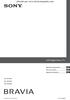 LCD Digital Colour TV Manual de instrucciones Οδηγίες Χρήσης Manual de Instruções ES GR PT KDL-55X4500 KDL-46X4500 KDL-40X4500 2008 Sony Corporation 4-108-535-34(1) Introducción Gracias por elegir este
LCD Digital Colour TV Manual de instrucciones Οδηγίες Χρήσης Manual de Instruções ES GR PT KDL-55X4500 KDL-46X4500 KDL-40X4500 2008 Sony Corporation 4-108-535-34(1) Introducción Gracias por elegir este
Para obtener más información sobre funciones avanzadas, consulte la Guía práctica de Handycam (PDF).
 3-214-661-41(1) Digital HD Video Camera Recorder Manual de instrucciones Manual de instruções Οδηγός Χρήσης ES PT GR HDR-CX6EK/CX7E/CX7EK Para obtener más información sobre funciones avanzadas, consulte
3-214-661-41(1) Digital HD Video Camera Recorder Manual de instrucciones Manual de instruções Οδηγός Χρήσης ES PT GR HDR-CX6EK/CX7E/CX7EK Para obtener más información sobre funciones avanzadas, consulte
LCD Digital Colour TV
 3-282-329-31(1) E LCD Digital Colour TV LCD Digital Colour TV Manual de instrucciones Antes de utilizar el televisor, lea la sección Información de seguridad de este manual. Conserve este manual para consultarlo
3-282-329-31(1) E LCD Digital Colour TV LCD Digital Colour TV Manual de instrucciones Antes de utilizar el televisor, lea la sección Información de seguridad de este manual. Conserve este manual para consultarlo
LCD Digital Colour TV
 2-684-953-31(1) E LCD Digital Colour TV Manual de instrucciones Antes de utilizar el televisor, lea la sección Información de seguridad de este manual. Conserve este manual para consultarlo en el futuro.
2-684-953-31(1) E LCD Digital Colour TV Manual de instrucciones Antes de utilizar el televisor, lea la sección Información de seguridad de este manual. Conserve este manual para consultarlo en el futuro.
ΚΑΙΝΟΤΟΜΙΑ ΚΑΙ ΑΠΛΟΤΗΤΑ. Innovación y simplicidad
 pro ima pro ima Innovación y simplicidad PROXIMA es la última innovación de Serrature Meroni, un producto diseñado tanto para aquellos que ya disponen de un pomo PremiApri Meroni en su puerta, como para
pro ima pro ima Innovación y simplicidad PROXIMA es la última innovación de Serrature Meroni, un producto diseñado tanto para aquellos que ya disponen de un pomo PremiApri Meroni en su puerta, como para
LCD Digital Colour TV
 2-670-908-34(1) E LCD Digital Colour TV LCD Digital Colour TV Manual de instrucciones Antes de utilizar el televisor, lea la sección Información de seguridad de este manual. Conserve este manual para consultarlo
2-670-908-34(1) E LCD Digital Colour TV LCD Digital Colour TV Manual de instrucciones Antes de utilizar el televisor, lea la sección Información de seguridad de este manual. Conserve este manual para consultarlo
Para obtener más información sobre funciones avanzadas, consulte la Guía práctica de Handycam (PDF).
 3-210-379-41(1) Digital HD Video Camera Recorder Manual de instrucciones Manual de instruções Οδηγός Χρήσης ES PT GR HDR-SR5E/SR7E/SR8E Para obtener más información sobre funciones avanzadas, consulte
3-210-379-41(1) Digital HD Video Camera Recorder Manual de instrucciones Manual de instruções Οδηγός Χρήσης ES PT GR HDR-SR5E/SR7E/SR8E Para obtener más información sobre funciones avanzadas, consulte
Quick Use Guide. WorkCentre 7232/7242 701P46458
 Quick Use Guide 701P46458 Microsoft, MS-DOS, Windows, Windows NT, Microsoft Network, and Windows Server are either trademarks or registered trademarks of Microsoft Corporation in the United States and/or
Quick Use Guide 701P46458 Microsoft, MS-DOS, Windows, Windows NT, Microsoft Network, and Windows Server are either trademarks or registered trademarks of Microsoft Corporation in the United States and/or
LCD Digital Colour TV
 2-682-331-33(1) E LCD Digital Colour TV LCD Digital Colour TV Manual de instrucciones Antes de utilizar el televisor, lea la sección Información de seguridad de este manual. Conserve este manual para consultarlo
2-682-331-33(1) E LCD Digital Colour TV LCD Digital Colour TV Manual de instrucciones Antes de utilizar el televisor, lea la sección Información de seguridad de este manual. Conserve este manual para consultarlo
Digital HD Video Camera Recorder
 4-424-097-32(1) En la página Web de atención al cliente puede encontrar información adicional sobre este producto y respuesta a las preguntas hechas con más frecuencia. Informação adicional sobre este
4-424-097-32(1) En la página Web de atención al cliente puede encontrar información adicional sobre este producto y respuesta a las preguntas hechas con más frecuencia. Informação adicional sobre este
3D Digital HD Video Camera Recorder
 4-271-344-32(1) 3D Digital HD Video Camera Recorder Manual de instrucciones Manual de instruções Οδηγός Χρήσης ES PT GR Kullanma Kılavuzu TR En la página Web de atención al cliente puede encontrar información
4-271-344-32(1) 3D Digital HD Video Camera Recorder Manual de instrucciones Manual de instruções Οδηγός Χρήσης ES PT GR Kullanma Kılavuzu TR En la página Web de atención al cliente puede encontrar información
LCD Digital Colour TV
 LCD Digital Colour TV LCD Digital Colour TV Las instrucciones de Instalación del soporte de montaje mural no se suministran por separado con este televisor. Estas instrucciones de instalación se incluyen
LCD Digital Colour TV LCD Digital Colour TV Las instrucciones de Instalación del soporte de montaje mural no se suministran por separado con este televisor. Estas instrucciones de instalación se incluyen
Métodos Matemáticos en Física L4F. CONDICIONES de CONTORNO+Fuerzas Externas (Cap. 3, libro APL)
 L4F. CONDICIONES de CONTORNO+Fuerzas Externas (Cap. 3, libro Condiciones de contorno. Fuerzas externas aplicadas sobre una cuerda. condición que nos describe un extremo libre en una cuerda tensa. Ecuación
L4F. CONDICIONES de CONTORNO+Fuerzas Externas (Cap. 3, libro Condiciones de contorno. Fuerzas externas aplicadas sobre una cuerda. condición que nos describe un extremo libre en una cuerda tensa. Ecuación
Digital HD Video Camera Recorder
 4-271-155-33(1) Digital HD Video Camera Recorder Manual de instrucciones Manual de instruções Οδηγός Χρήσης ES PT GR Kullanma Kılavuzu TR En la página Web de atención al cliente puede encontrar información
4-271-155-33(1) Digital HD Video Camera Recorder Manual de instrucciones Manual de instruções Οδηγός Χρήσης ES PT GR Kullanma Kılavuzu TR En la página Web de atención al cliente puede encontrar información
HDR-CX110E/CX115E/CX116E/CX150E/ CX155E/XR150E/XR155E
 4-170-897-33(1) http://www.sony.net/ ES/PT/GR/TR HDR-CX110E/CX115E/CX116E/CX150E/ CX155E/XR150E/XR155E Digital HD Video Camera Recorder Manual de instrucciones Manual de instruções Οδηγός Χρήσης Kullanma
4-170-897-33(1) http://www.sony.net/ ES/PT/GR/TR HDR-CX110E/CX115E/CX116E/CX150E/ CX155E/XR150E/XR155E Digital HD Video Camera Recorder Manual de instrucciones Manual de instruções Οδηγός Χρήσης Kullanma
Για να ρωτήσετε αν κάποιος μπορεί να σας βοηθήσει να γεμίσετε μια φόρμα
 - Γενικά Dónde tengo que pedir el formulario/impreso para? Για να ρωτήσετε που μπορείτε να βρείτε μια φόρμα Dónde tengo que pedir el formulario/impreso para? Cuál es la fecha de expedición de su (documento)?
- Γενικά Dónde tengo que pedir el formulario/impreso para? Για να ρωτήσετε που μπορείτε να βρείτε μια φόρμα Dónde tengo que pedir el formulario/impreso para? Cuál es la fecha de expedición de su (documento)?
Ταξίδι Γενικά. Γενικά - Τα απαραίτητα. Γενικά - Συνομιλία. Παράκληση για βοήθεια. Ερώτηση σε πρόσωπο αν μιλά αγγλικά
 - Τα απαραίτητα Podría ayudarme? Παράκληση για βοήθεια Habla inglés? Ερώτηση σε πρόσωπο αν μιλά αγγλικά Habla_[idioma]_? Ερώτηση σε πρόσωπο αν μιλά ορισμένη γλώσσα No hablo_[idioma]_. Διασαφήνιση ότι δεν
- Τα απαραίτητα Podría ayudarme? Παράκληση για βοήθεια Habla inglés? Ερώτηση σε πρόσωπο αν μιλά αγγλικά Habla_[idioma]_? Ερώτηση σε πρόσωπο αν μιλά ορισμένη γλώσσα No hablo_[idioma]_. Διασαφήνιση ότι δεν
LCD Digital Colour TV ES GR PT. Manual de instrucciones Οδηγίες Χρήσης Manual de Instruções KDL-52EX1 KDL-46EX1 KDL-40EX1
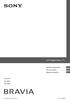 LCD Digital Colour TV Manual de instrucciones Οδηγίες Χρήσης Manual de Instruções ES GR PT KDL-52EX1 KDL-46EX1 KDL-40EX1 2009 Sony Corporation 4-146-428-31(1) Introducción Gracias por elegir este producto
LCD Digital Colour TV Manual de instrucciones Οδηγίες Χρήσης Manual de Instruções ES GR PT KDL-52EX1 KDL-46EX1 KDL-40EX1 2009 Sony Corporation 4-146-428-31(1) Introducción Gracias por elegir este producto
CD/DVD Player DVP-NS355 DVP-NS360 DVP-NS585P DVP-NS590P. Manual de instrucciones ES. Manual de instruções PT. Οδηγίες λειτουργίας GR (1)
 3-089-857-32(1) CD/DVD Player Manual de instrucciones ES Manual de instruções PT Οδηγίες λειτουργίας GR DVP-NS355 DVP-NS360 DVP-NS585P DVP-NS590P 2004 Sony Corporation ADVERTENCIA Para evitar el riesgo
3-089-857-32(1) CD/DVD Player Manual de instrucciones ES Manual de instruções PT Οδηγίες λειτουργίας GR DVP-NS355 DVP-NS360 DVP-NS585P DVP-NS590P 2004 Sony Corporation ADVERTENCIA Para evitar el riesgo
DCR-SR32E/SR33E/SR42E/SR52E/SR62E/SR72E/ SR82E/SR190E/SR200E/SR290E/SR300E
 3-098-549-42(1) Digital Video Camera Recorder Manual de instrucciones Manual de instruções Οδηγός Χρήσης ES PT GR DCR-SR32E/SR33E/SR42E/SR52E/SR62E/SR72E/ SR82E/SR190E/SR200E/SR290E/SR300E Para obtener
3-098-549-42(1) Digital Video Camera Recorder Manual de instrucciones Manual de instruções Οδηγός Χρήσης ES PT GR DCR-SR32E/SR33E/SR42E/SR52E/SR62E/SR72E/ SR82E/SR190E/SR200E/SR290E/SR300E Para obtener
CONTENTS. English Deutsch Español Eλληνικά Français Italiano Português
 Quick Start Guide CONTENTS English Deutsch Español Eλληνικά Français Italiano Português 1 3 5 7 9 11 13 English First glance Earpiece Front Camera Headset Jack Volume Button Power Button Back Home Recent
Quick Start Guide CONTENTS English Deutsch Español Eλληνικά Français Italiano Português 1 3 5 7 9 11 13 English First glance Earpiece Front Camera Headset Jack Volume Button Power Button Back Home Recent
hp business inkjet 1100d 1100dtn
 hp business inkjet 1100d 1100dtn getting started guide guida introduttiva guia de primeiros passos guía de instalación inicial οδηγός για τα πρώτα βήµατα מדריך להפעלה ראשונה before setup Windows: Install
hp business inkjet 1100d 1100dtn getting started guide guida introduttiva guia de primeiros passos guía de instalación inicial οδηγός για τα πρώτα βήµατα מדריך להפעלה ראשונה before setup Windows: Install
Getting Started Guide. Guida introduttiva. Guia de Primeiros Passos. Guía de instalación inicial Oδηγός για τα πρώτα βήµατα Â ÏÚÙ Ï ÍÈ Ó
 Cover.fm Page 1 Thursday, May 20, 2004 5:26 PM Getting Started Guide Guida introduttiva Guia de Primeiros Passos Guía de instalación inicial Oδηγός για τα πρώτα βήµατα Â ÏÚÙ Ï ÍÈ Ó Copyright Information
Cover.fm Page 1 Thursday, May 20, 2004 5:26 PM Getting Started Guide Guida introduttiva Guia de Primeiros Passos Guía de instalación inicial Oδηγός για τα πρώτα βήµατα Â ÏÚÙ Ï ÍÈ Ó Copyright Information
AXIAL ES SU MEJOR ELECCIÓN. MÁXIMA CALIDAD ALTA TECNOLOGÍA VARIEDAD DE MODELOS PRESTACIONES SERVICIO. La plegadora de la serie PSE, le ofrece
 PLEGADORA SERIE PSE AXIAL ES SU MEJOR ELECCIÓN. MÁXIMA CALIDAD ALTA TECNOLOGÍA VARIEDAD DE MODELOS PRESTACIONES SERVICIO La plegadora de la serie PSE, le ofrece una gran variedad de modelos, que comprende
PLEGADORA SERIE PSE AXIAL ES SU MEJOR ELECCIÓN. MÁXIMA CALIDAD ALTA TECNOLOGÍA VARIEDAD DE MODELOS PRESTACIONES SERVICIO La plegadora de la serie PSE, le ofrece una gran variedad de modelos, que comprende
Digital HD Video Camera Recorder
 4-271-483-32(1) Digital HD Video Camera Recorder Manual de instrucciones Manual de instruções Οδηγός Χρήσης ES PT GR En la página Web de atención al cliente puede encontrar información adicional sobre
4-271-483-32(1) Digital HD Video Camera Recorder Manual de instrucciones Manual de instruções Οδηγός Χρήσης ES PT GR En la página Web de atención al cliente puede encontrar información adicional sobre
Digital HD Video Camera Recorder
 4-285-336-31(1) Digital HD Video Camera Recorder Manual de instrucciones Manual de instruções Οδηγός Χρήσης ES PT GR En la página Web de atención al cliente puede encontrar información adicional sobre
4-285-336-31(1) Digital HD Video Camera Recorder Manual de instrucciones Manual de instruções Οδηγός Χρήσης ES PT GR En la página Web de atención al cliente puede encontrar información adicional sobre
Nro. 01 Septiembre de 2011
 SOL Cultura La Tolita, de 400 ac. a 600 dc. En su representación se sintetiza toda la mitología ancestral del Ecuador. Trabajado en oro laminado y repujado. Museo Nacional Banco Central del Ecuador Dirección
SOL Cultura La Tolita, de 400 ac. a 600 dc. En su representación se sintetiza toda la mitología ancestral del Ecuador. Trabajado en oro laminado y repujado. Museo Nacional Banco Central del Ecuador Dirección
HDR-CX300E/CX305E/CX350E/ CX350VE/CX370E/XR350E/XR350VE. Kullanma Kılavuzu ES/PT/GR/TR. http://www.sony.net/ 4-171-505-33(1) 2010 Sony Corporation
 4-171-505-33(1) HDR-CX300E/CX305E/CX350E/ CX350VE/CX370E/XR350E/XR350VE http://www.sony.net/ ES/PT/GR/TR Digital HD Video Camera Recorder Manual de instrucciones Manual de instruções Οδηγός Χρήσης ES PT
4-171-505-33(1) HDR-CX300E/CX305E/CX350E/ CX350VE/CX370E/XR350E/XR350VE http://www.sony.net/ ES/PT/GR/TR Digital HD Video Camera Recorder Manual de instrucciones Manual de instruções Οδηγός Χρήσης ES PT
LCD Digital Colour TV
 3-300-509-31(2) E LCD Digital Colour TV LCD Digital Colour TV Manual de instrucciones Antes de utiliar el televisor, lea la sección Información de seguridad de este manual. Conserve este manual para consultarlo
3-300-509-31(2) E LCD Digital Colour TV LCD Digital Colour TV Manual de instrucciones Antes de utiliar el televisor, lea la sección Información de seguridad de este manual. Conserve este manual para consultarlo
1 USB 802.11. Comience aquí Comece aqui Początek Ξεκινήστε εδώ. HP Photosmart C4380 All-in-One series
 Comience aquí Comece aqui Początek Ξεκινήστε εδώ 1 USB 802.11 Usuarios del cable USB : No conecte el cable USB hasta la Sección A2. Usuarios de red (802.11) inalámbrica : siga las instrucciones de esta
Comience aquí Comece aqui Początek Ξεκινήστε εδώ 1 USB 802.11 Usuarios del cable USB : No conecte el cable USB hasta la Sección A2. Usuarios de red (802.11) inalámbrica : siga las instrucciones de esta
LCD Colour TV. KLV-40U25xx KLV-32U25xx KLV-26U25xx. Manual de instrucciones. Manual de Instruções. Οδηγίες Χρήσης 3-216-582-21(0)
 3-216-582-21(0) E LCD Colour TV Manual de instrucciones Antes de utilizar el televisor, lea la sección Información de seguridad de este manual. Conserve este manual para consultarlo en el futuro. ES Manual
3-216-582-21(0) E LCD Colour TV Manual de instrucciones Antes de utilizar el televisor, lea la sección Información de seguridad de este manual. Conserve este manual para consultarlo en el futuro. ES Manual
SAGEM PHOTO EASY 155. Manual de Instruções A. Liasse AZUR_Portugais.book Page 1 Lundi, 20. décembre :59 12
 Liasse AZUR_Portugais.book Page 1 Lundi, 20. décembre 2004 12:59 12 SAGEM PHOTO EASY 155 Manual de Instruções 251847615A S Date en cours : 20 décembre 2004 C:\Documents and Settings\G092899\Bureau\AZUR
Liasse AZUR_Portugais.book Page 1 Lundi, 20. décembre 2004 12:59 12 SAGEM PHOTO EASY 155 Manual de Instruções 251847615A S Date en cours : 20 décembre 2004 C:\Documents and Settings\G092899\Bureau\AZUR
LCD Digital Colour TV
 3-288-361-32(1) E LCD Digital Colour TV LCD Digital Colour TV Manual de instrucciones Antes de utiliar el televisor, lea la sección Información de seguridad de este manual. Conserve este manual para consultarlo
3-288-361-32(1) E LCD Digital Colour TV LCD Digital Colour TV Manual de instrucciones Antes de utiliar el televisor, lea la sección Información de seguridad de este manual. Conserve este manual para consultarlo
Comience aquí Comece aqui Rozpocznij tutaj Ξεκινήστε εδώ
 Comience aquí Comece aqui Rozpocznij tutaj Ξεκινήστε εδώ 1 ATENCIÓN: Para garantizar una instalación correcta del software, no conecte el cable USB hasta el paso 14b. AVISO: Para garantir que o software
Comience aquí Comece aqui Rozpocznij tutaj Ξεκινήστε εδώ 1 ATENCIÓN: Para garantizar una instalación correcta del software, no conecte el cable USB hasta el paso 14b. AVISO: Para garantir que o software
Tema: Enerxía 01/02/06 DEPARTAMENTO DE FÍSICA E QUÍMICA
 Tema: Enerxía 01/0/06 DEPARTAMENTO DE FÍSICA E QUÍMICA Nome: 1. Unha caixa de 150 kg descende dende o repouso por un plano inclinado por acción do seu peso. Se a compoñente tanxencial do peso é de 735
Tema: Enerxía 01/0/06 DEPARTAMENTO DE FÍSICA E QUÍMICA Nome: 1. Unha caixa de 150 kg descende dende o repouso por un plano inclinado por acción do seu peso. Se a compoñente tanxencial do peso é de 735
Español. Italiano. Deutsch 1. 2. 3. 4. 5. 6. 7. 8. 9. 10. 11.
 PhoneEasy 410gsm Español 5. 6. 7. 8. 9. 10. 1 Tecla lateral (volumen) Pantalla Tecla programable izquierda Tecla de llamada Teclado numérico * # / Cambiar perfil Fin. llam. / Encender / Apagar Teclas
PhoneEasy 410gsm Español 5. 6. 7. 8. 9. 10. 1 Tecla lateral (volumen) Pantalla Tecla programable izquierda Tecla de llamada Teclado numérico * # / Cambiar perfil Fin. llam. / Encender / Apagar Teclas
LCD Digital Colour TV
 3-273-475-32(1) E LCD Digital Colour TV LCD Digital Colour TV Manual de instrucciones Antes de utiliar el televisor, lea la sección Información de seguridad de este manual. Conserve este manual para consultarlo
3-273-475-32(1) E LCD Digital Colour TV LCD Digital Colour TV Manual de instrucciones Antes de utiliar el televisor, lea la sección Información de seguridad de este manual. Conserve este manual para consultarlo
HP Deskjet D2400 series
 HP Deskjet D2400 series Guía de referencia Guia de Referência Podręczny przewodnik Οδηγός αναφοράς Windows: Para obtener información acerca de la instalación de la impresora, consulte la guía de instalación.
HP Deskjet D2400 series Guía de referencia Guia de Referência Podręczny przewodnik Οδηγός αναφοράς Windows: Para obtener información acerca de la instalación de la impresora, consulte la guía de instalación.
